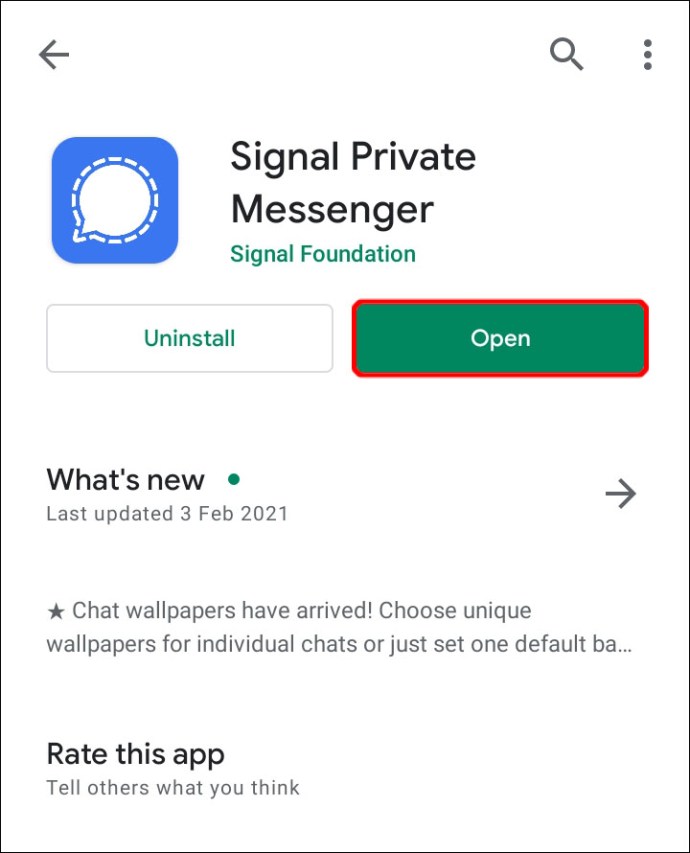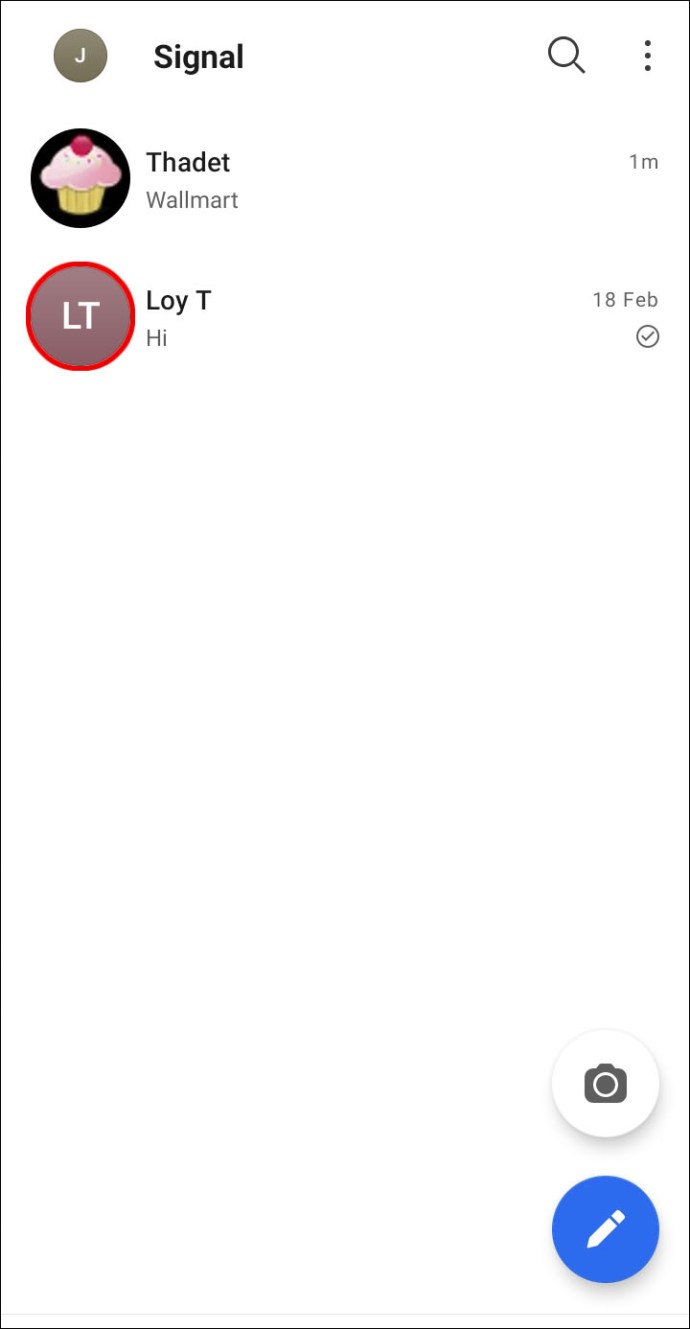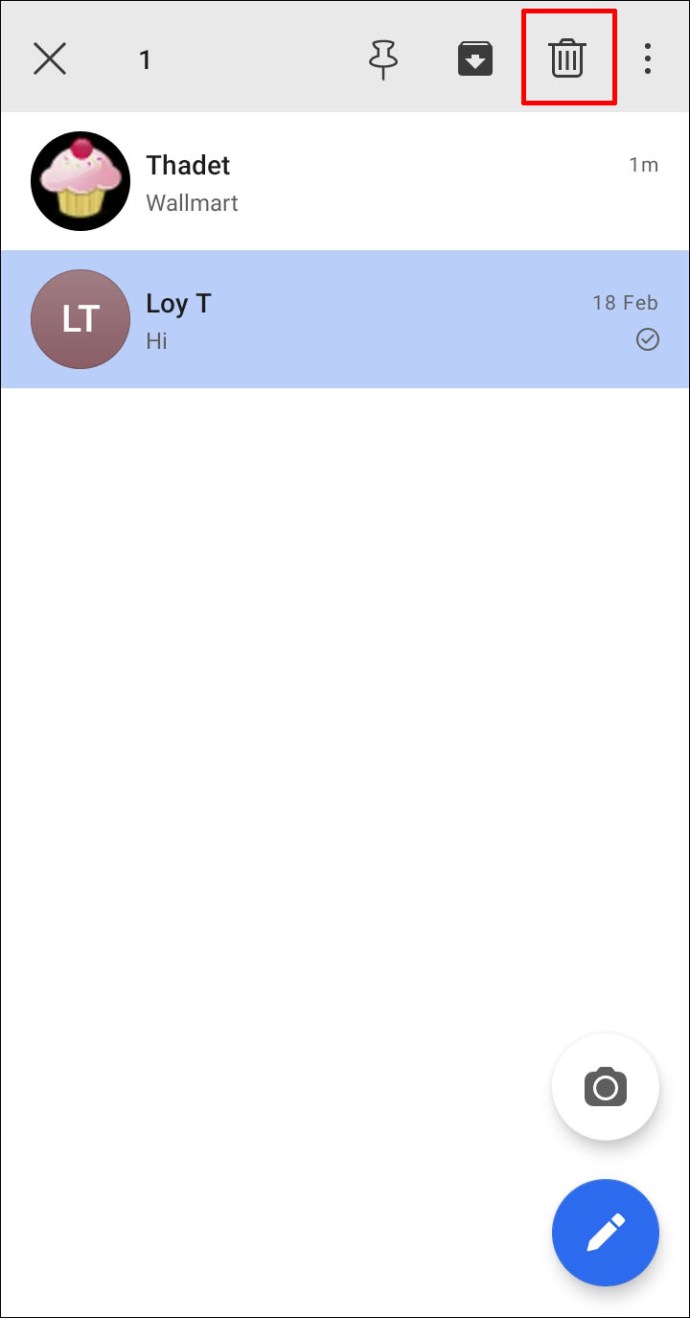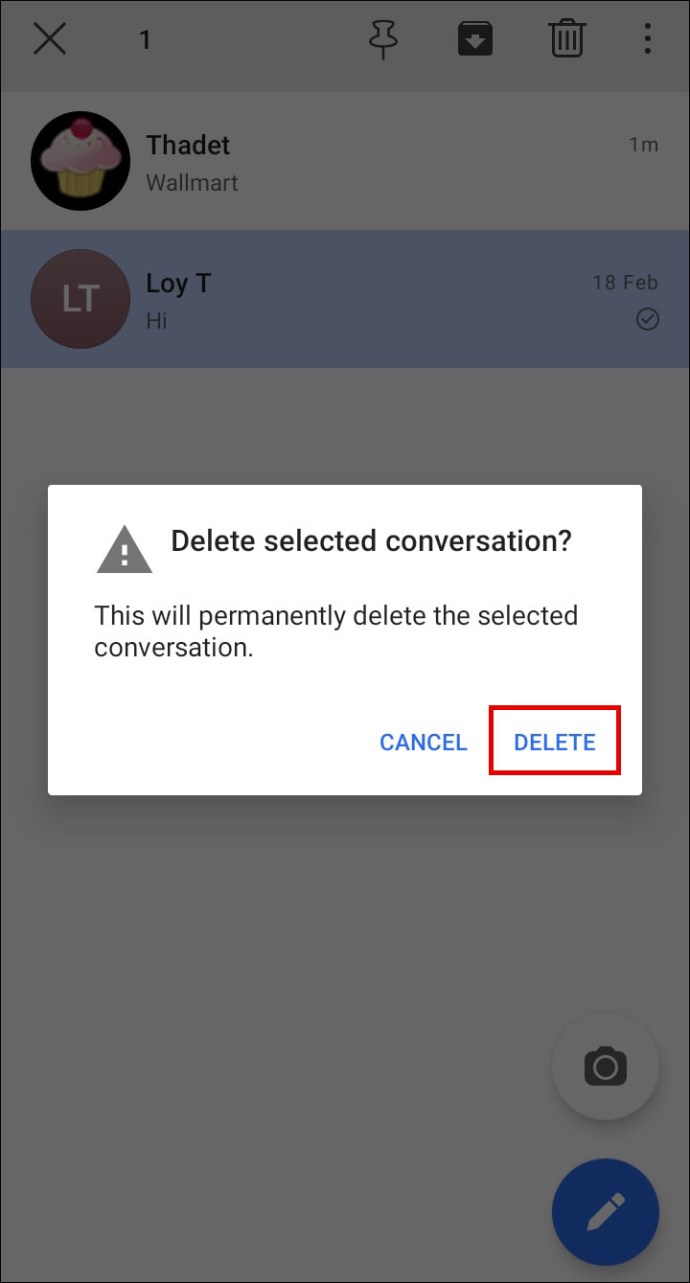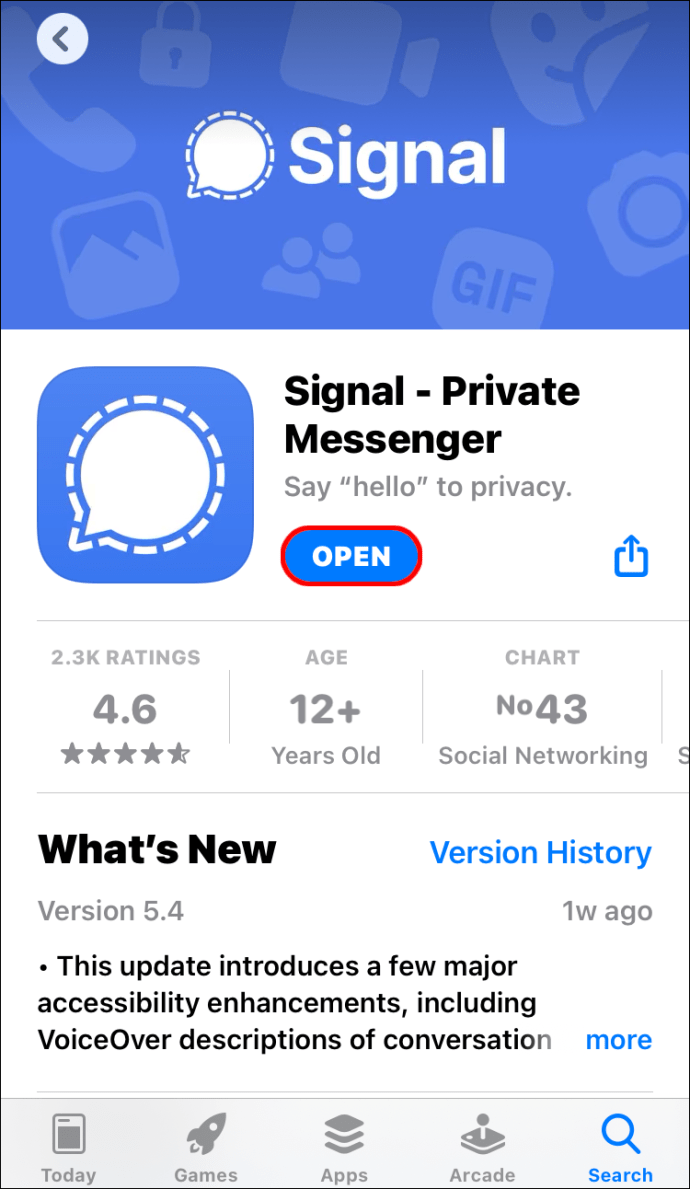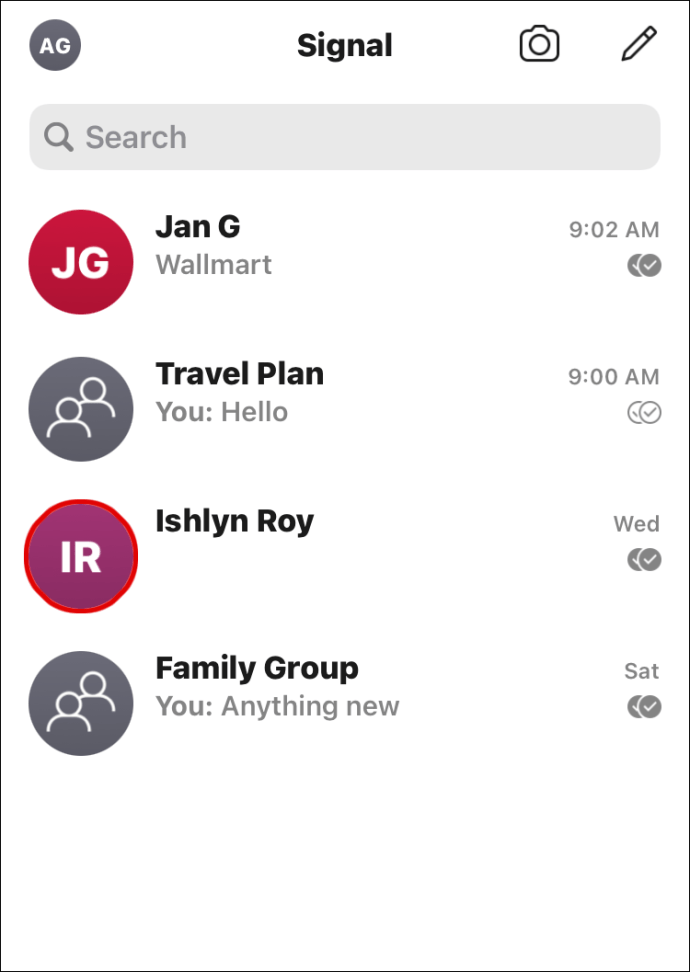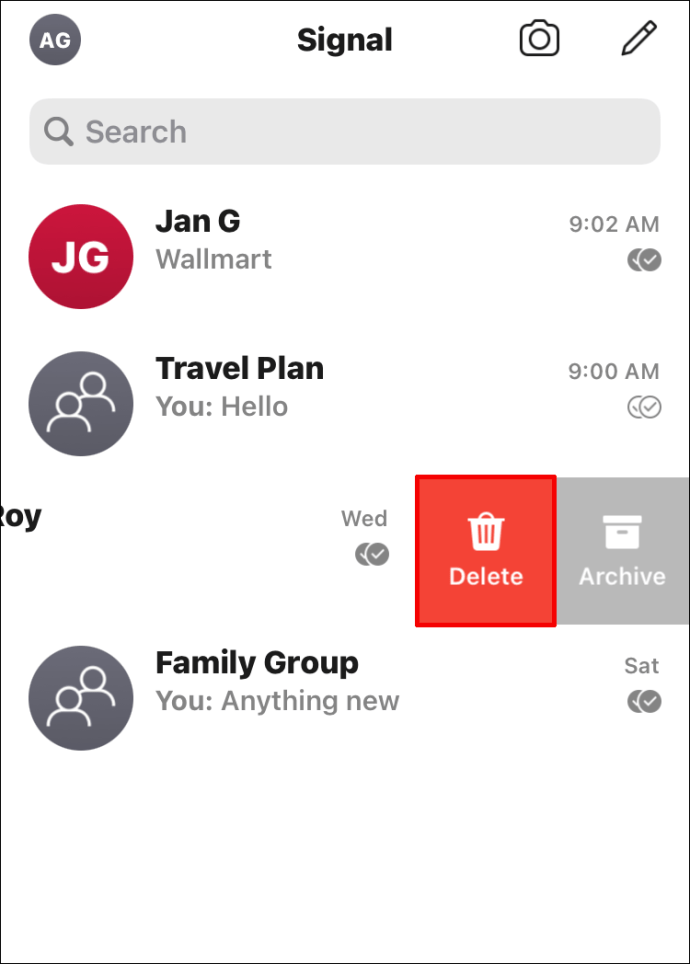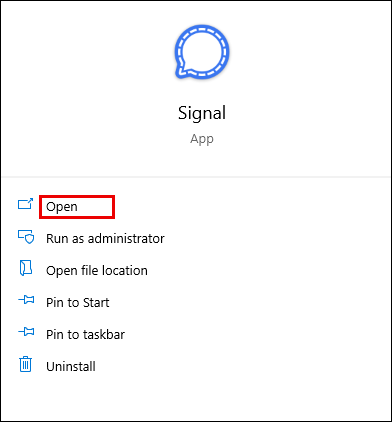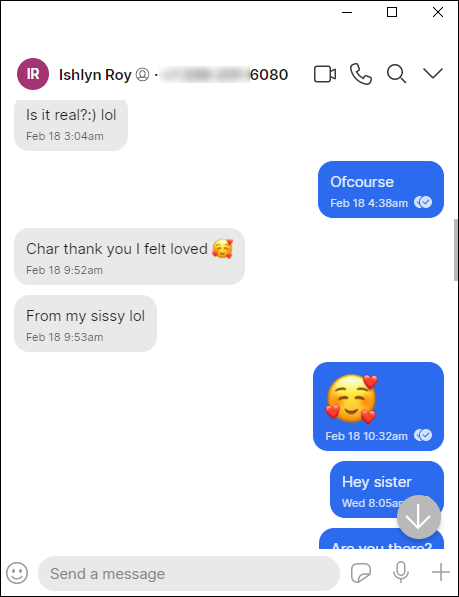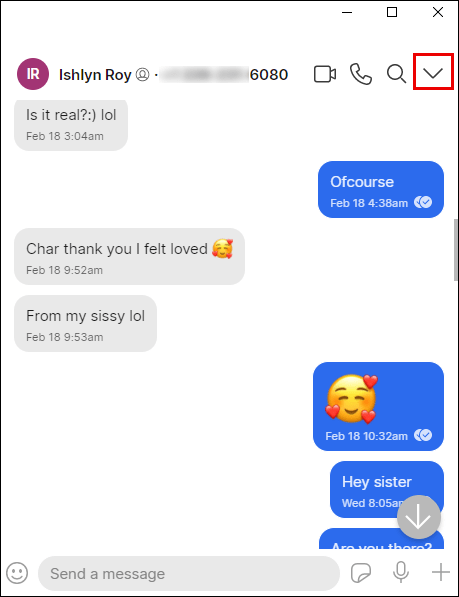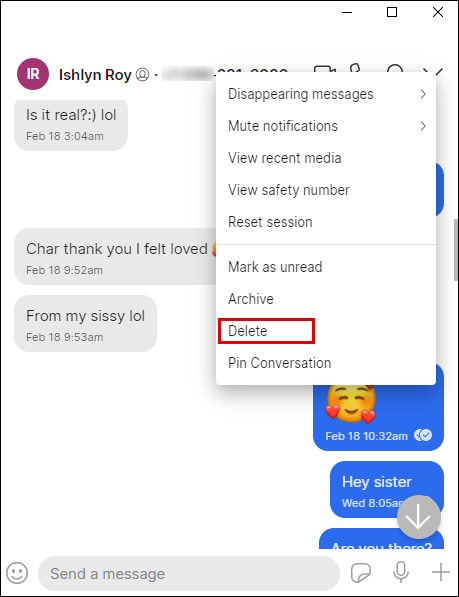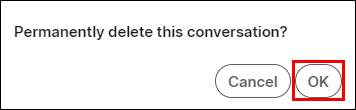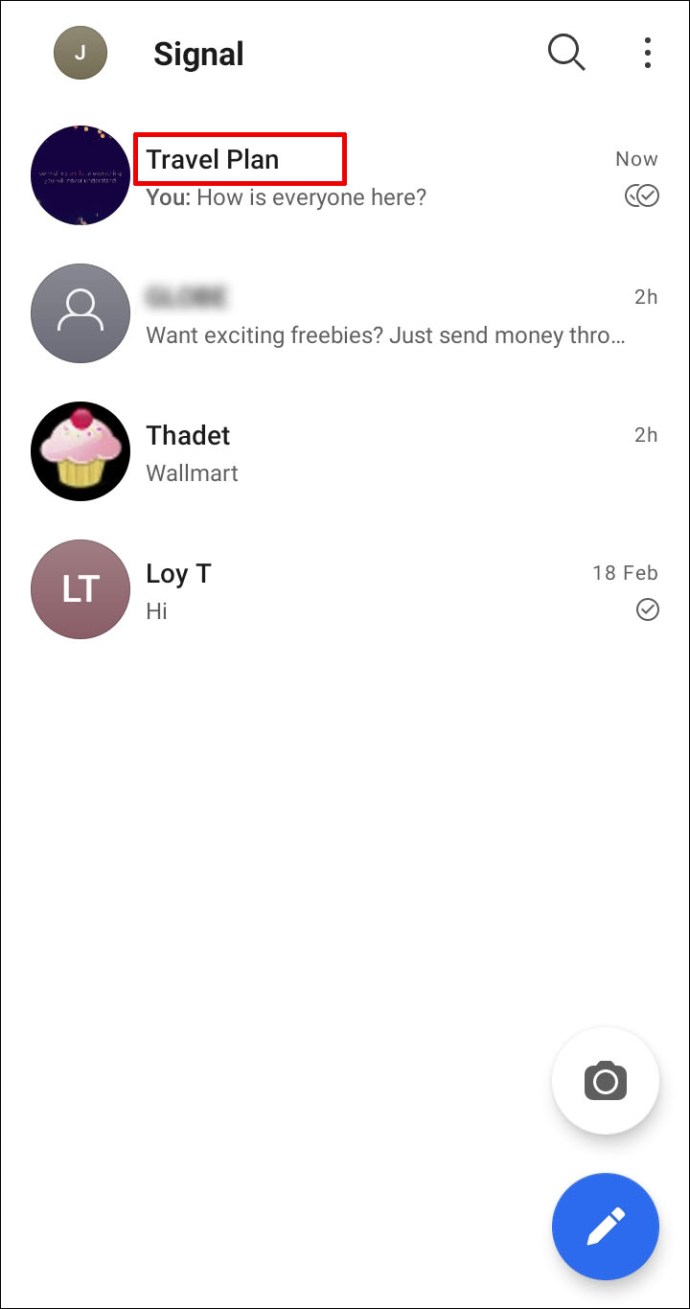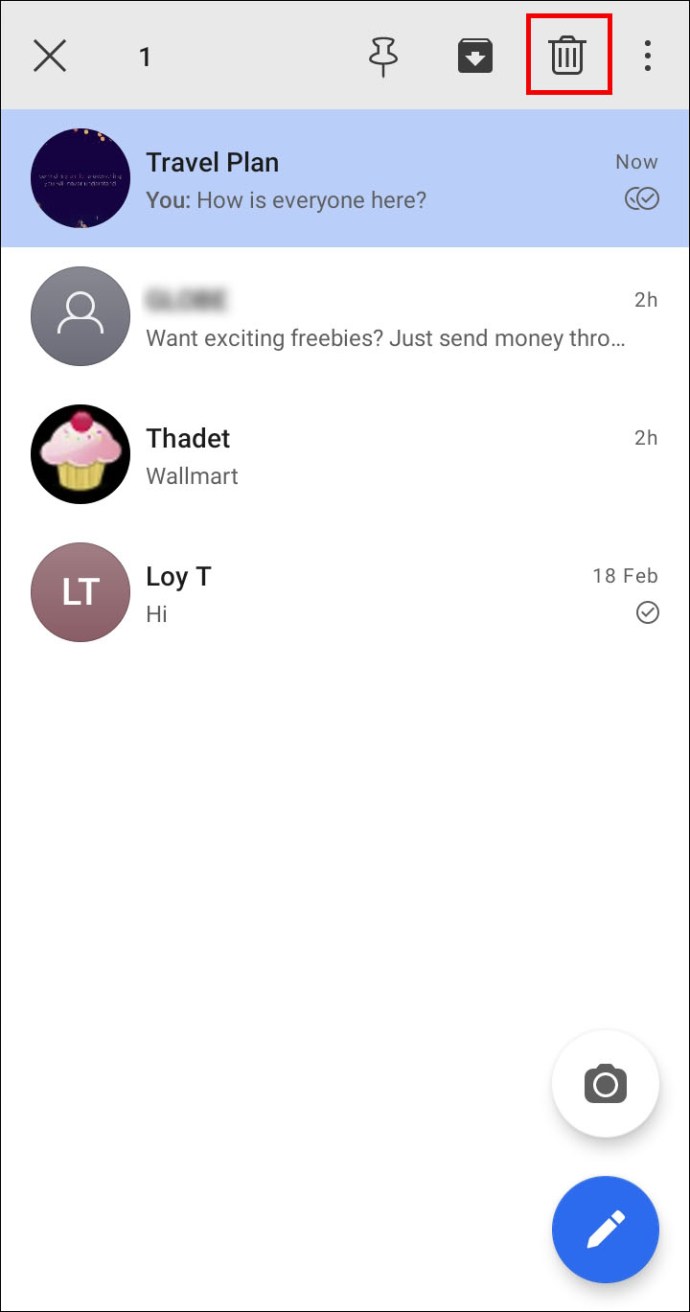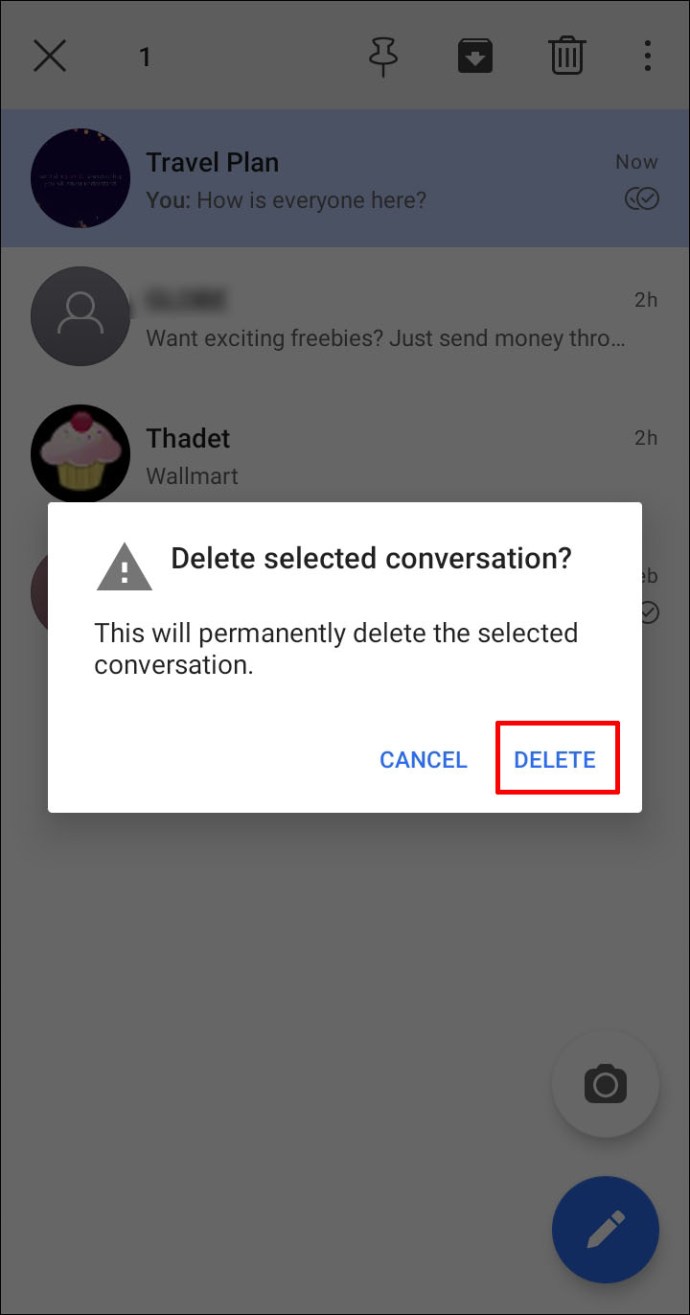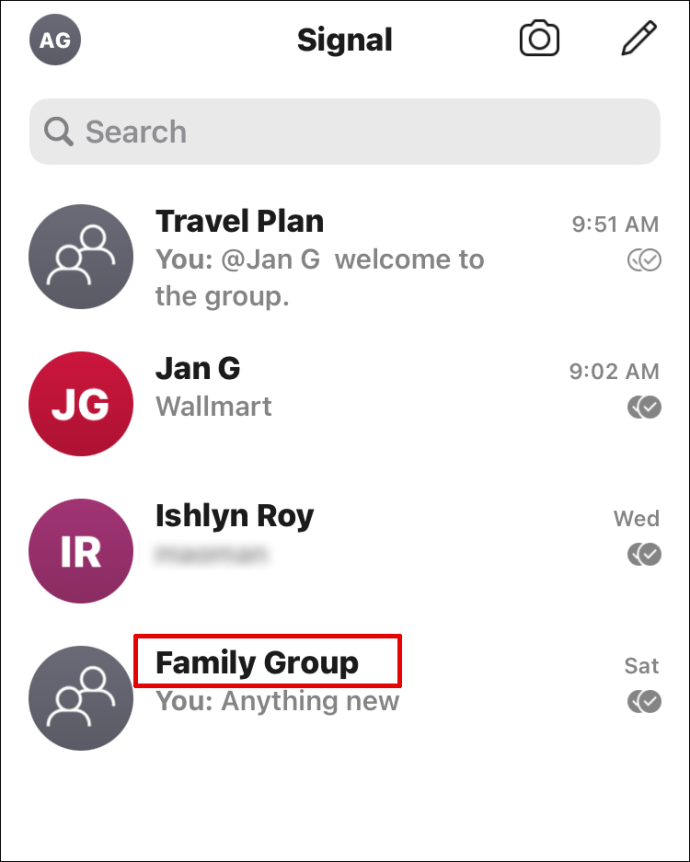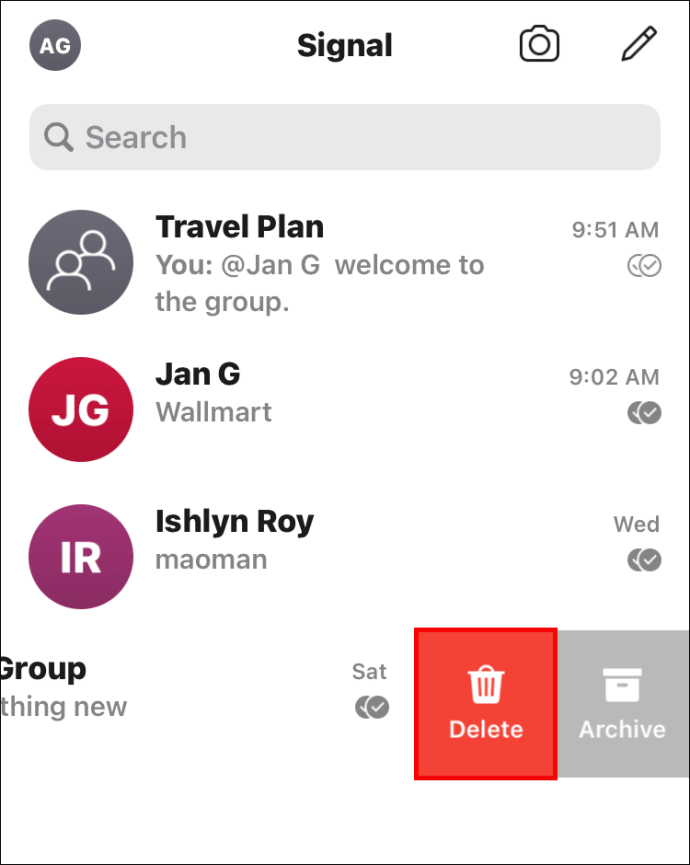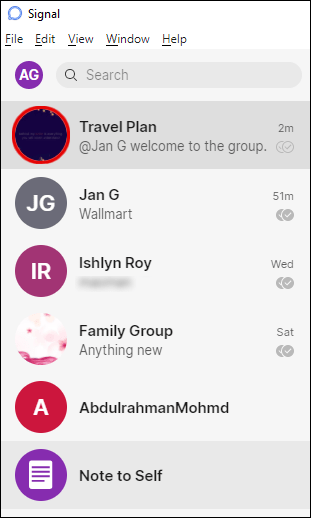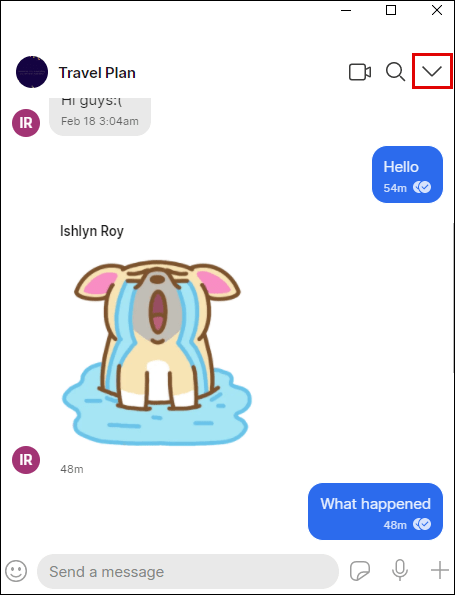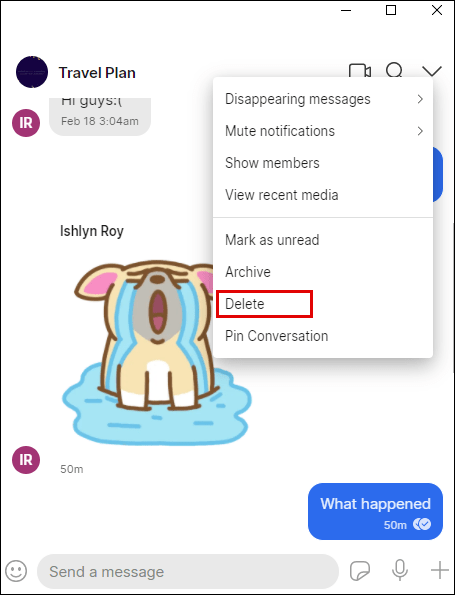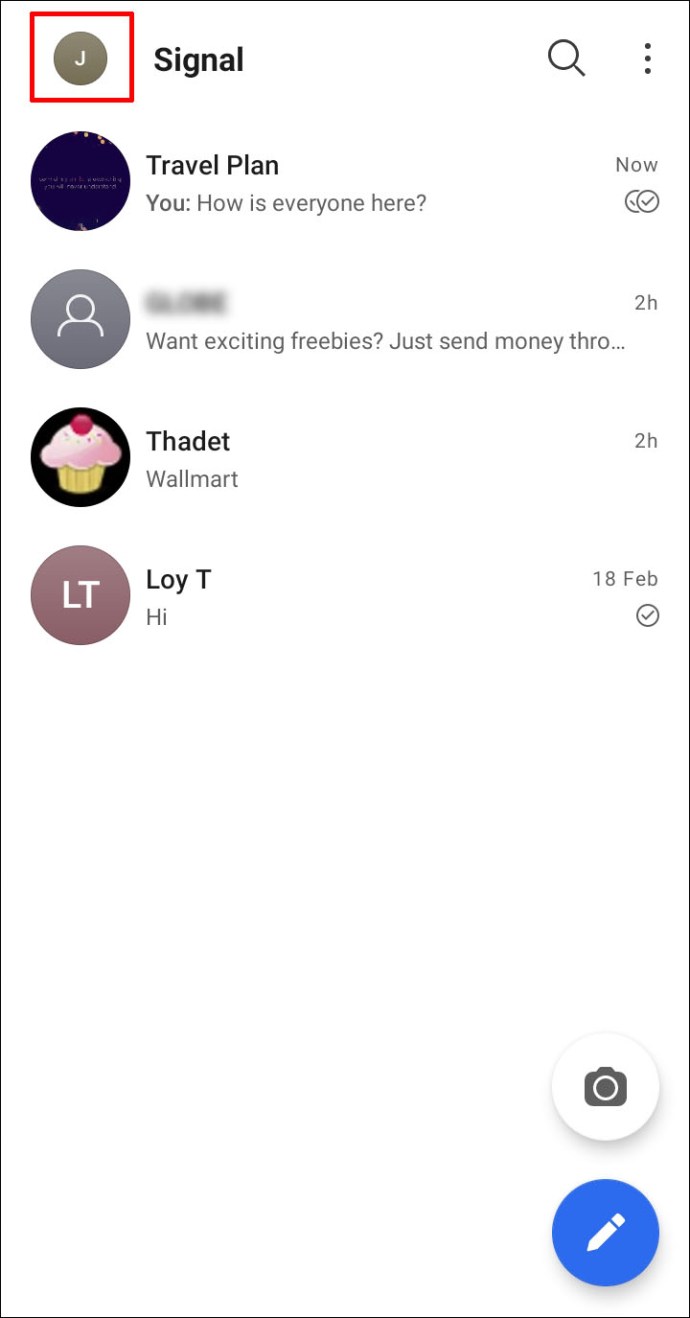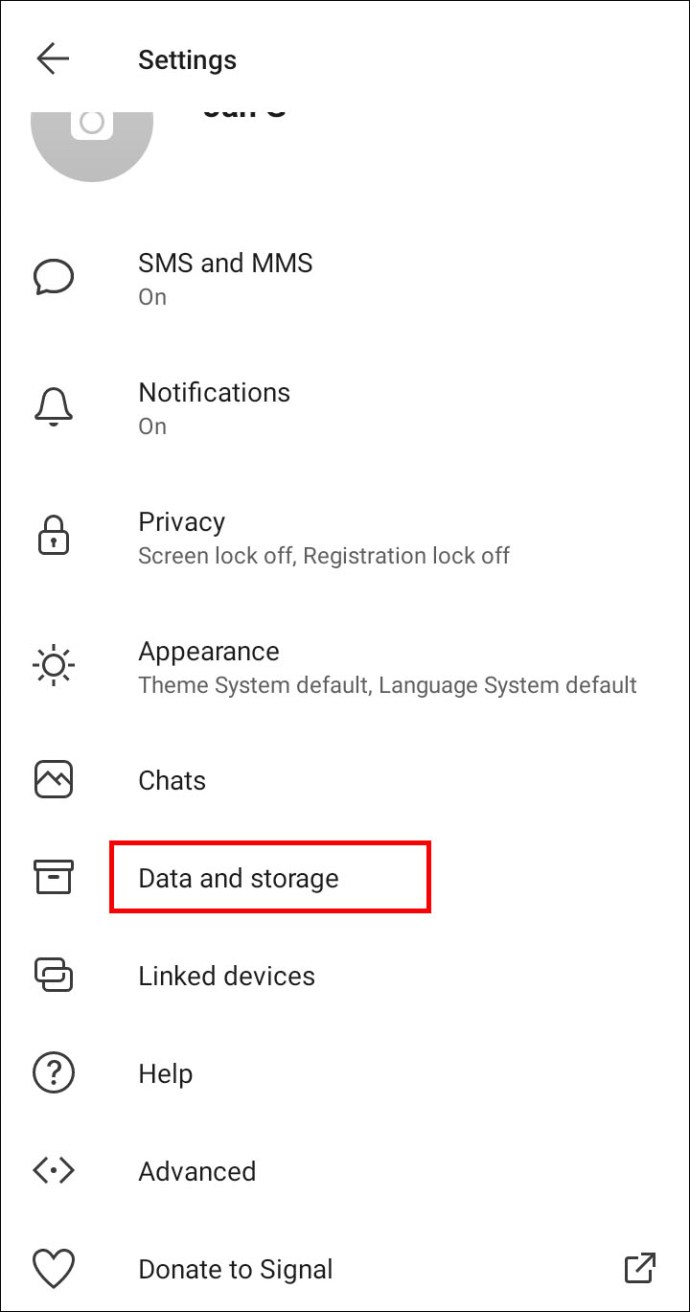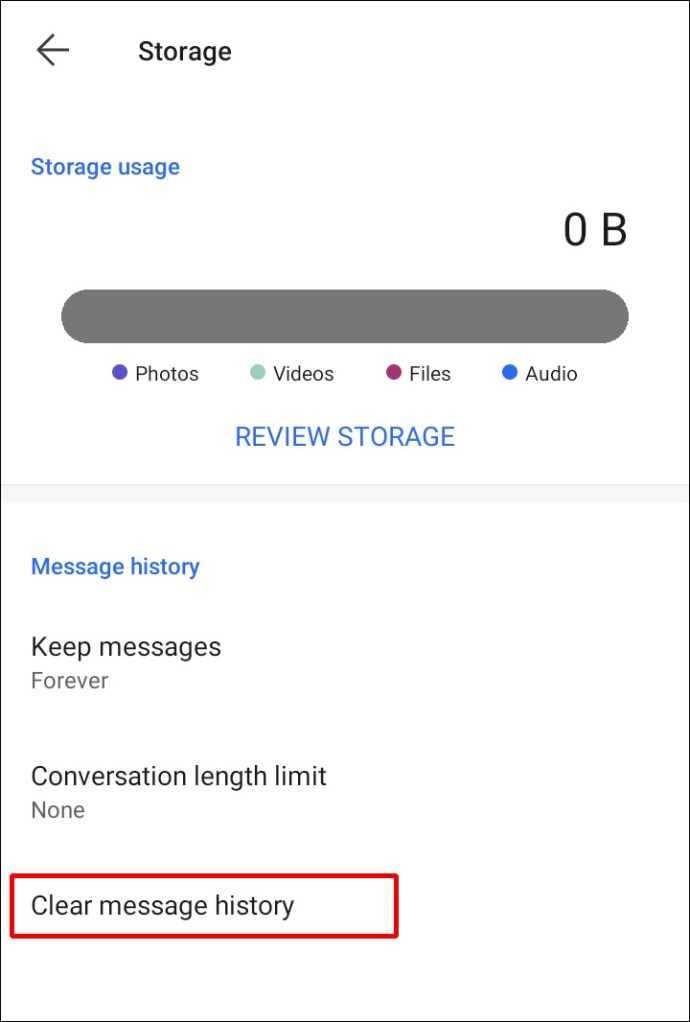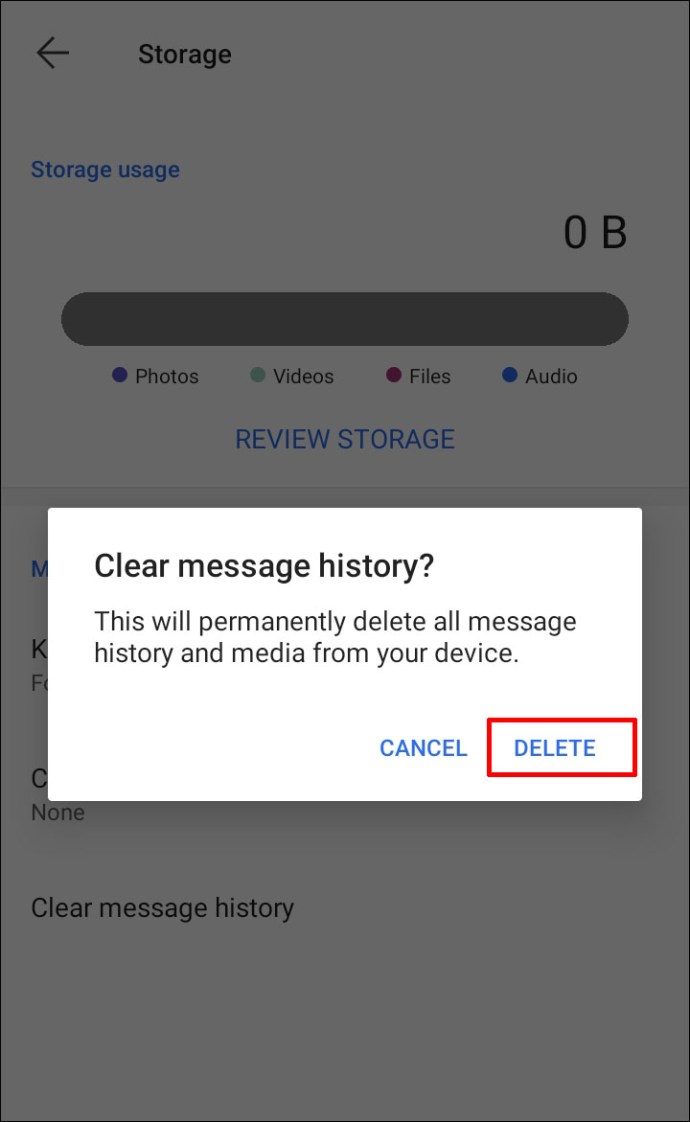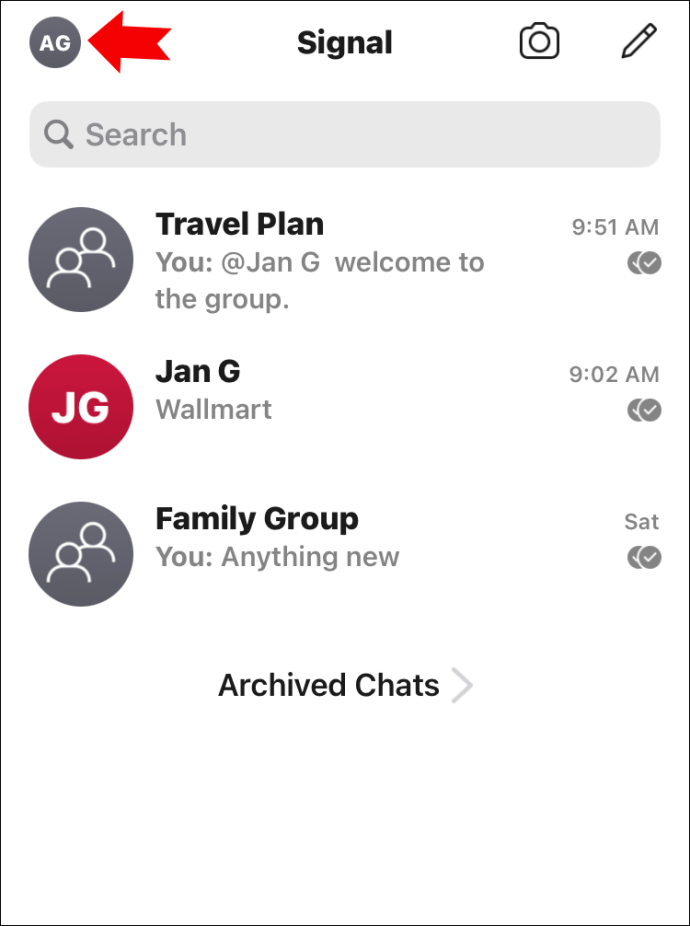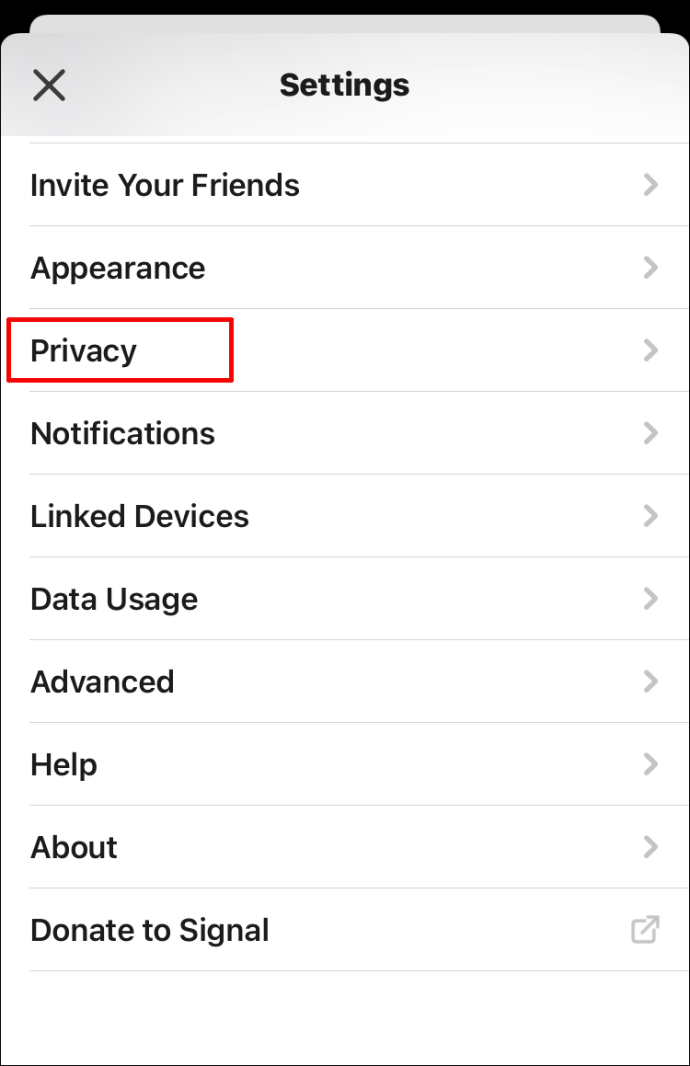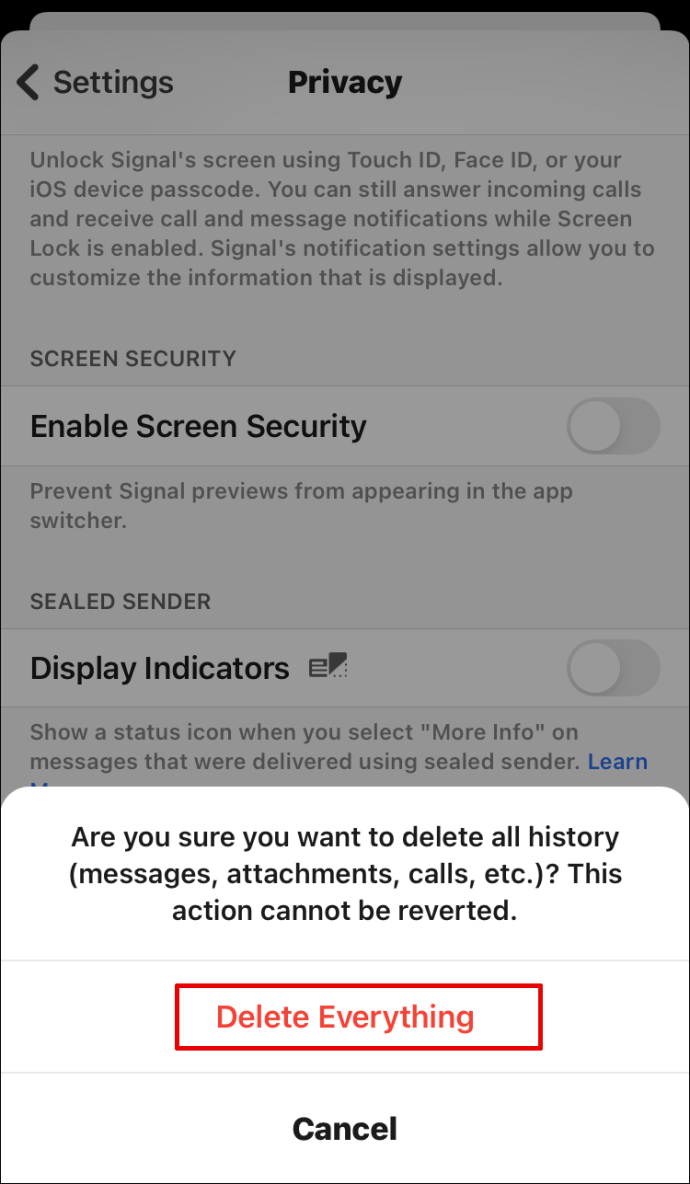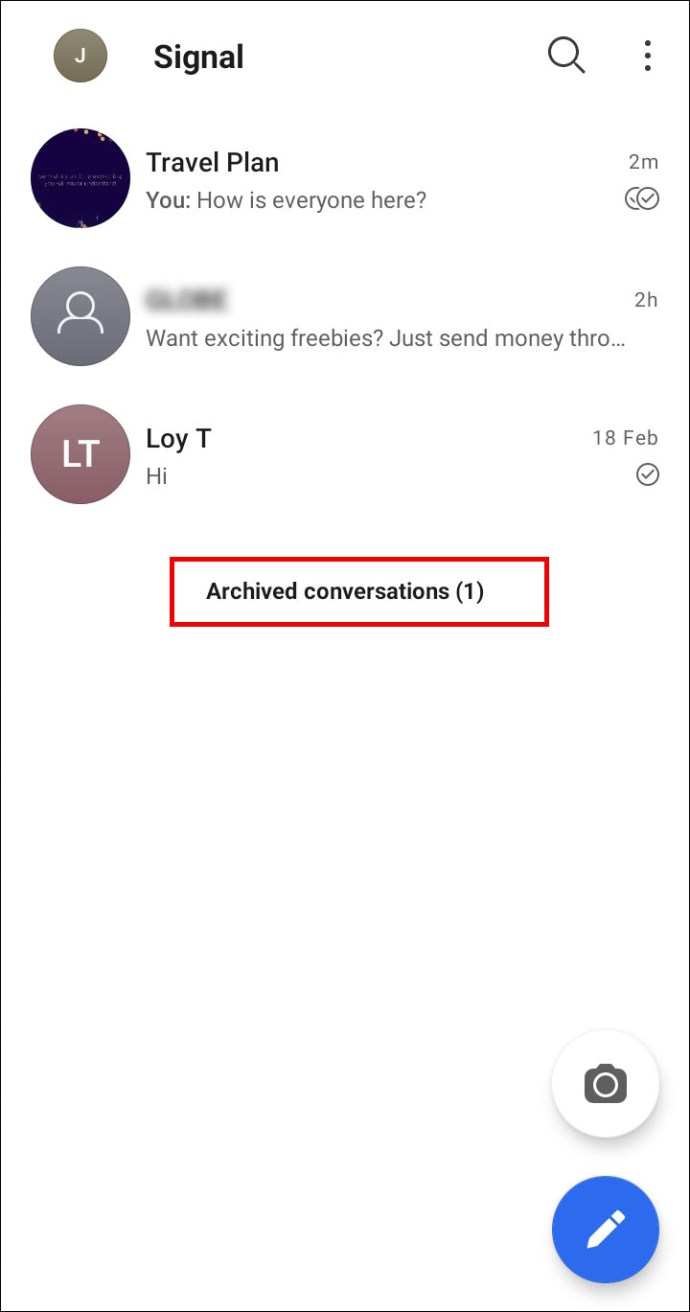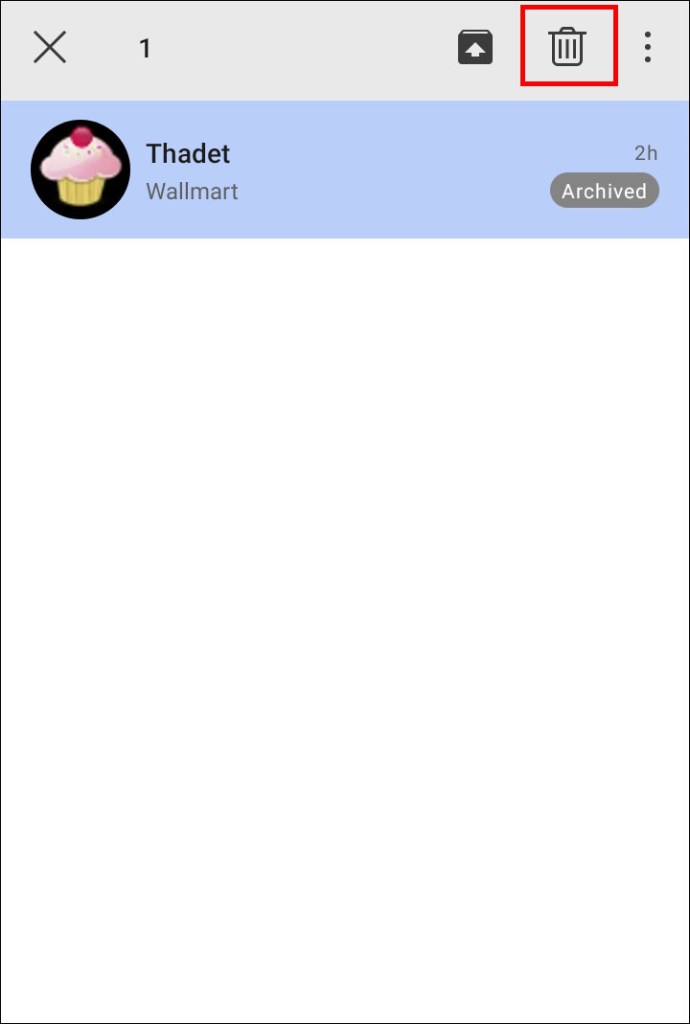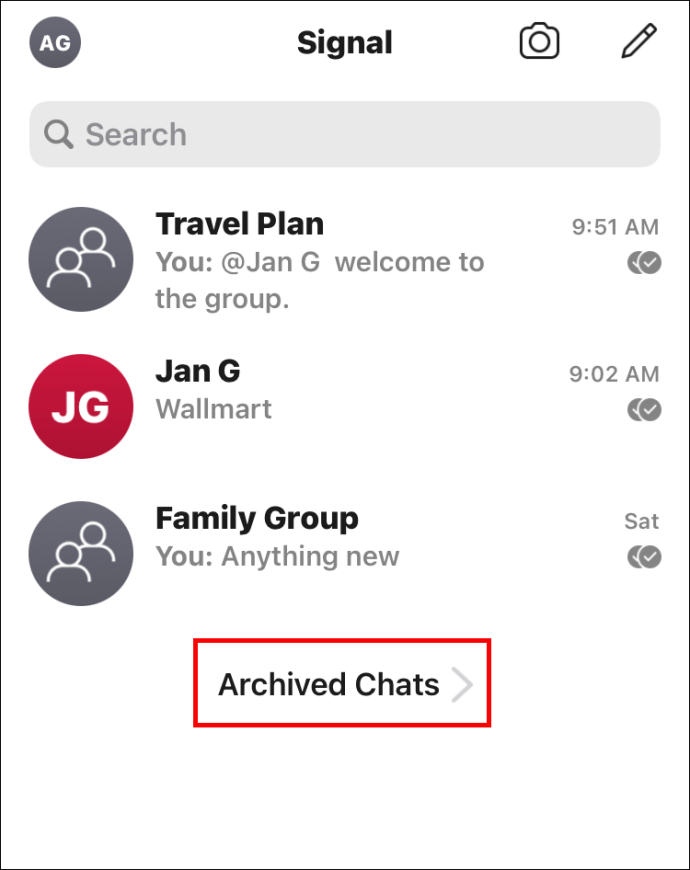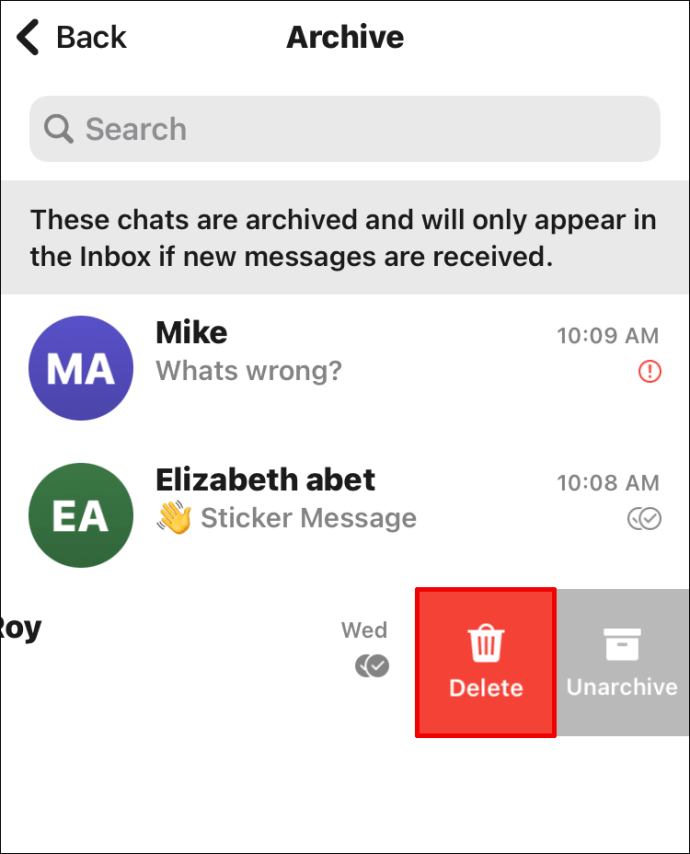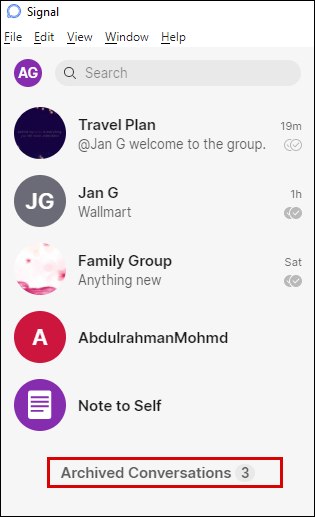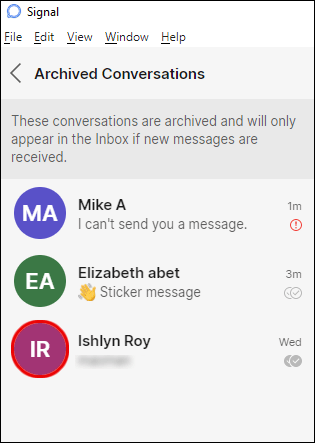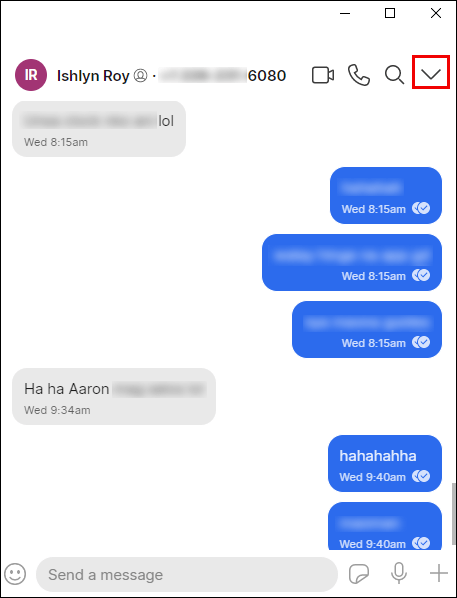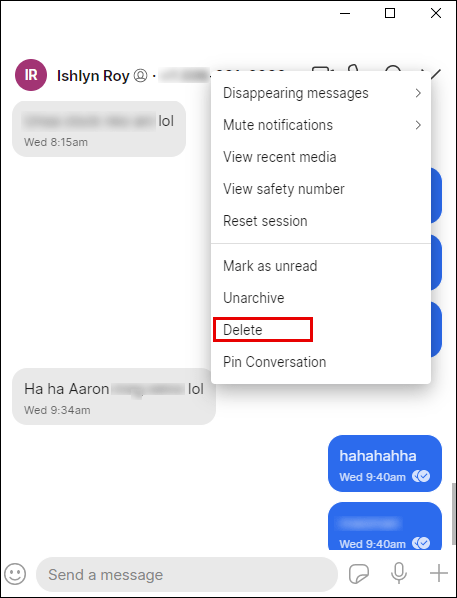Signal의 모든 메시지를 삭제하는 방법
지난 몇 달 동안 Signal은 다른 메시징 앱을 둘러싼 글로벌 보안 문제로 인해 점점 더 인기를 얻었습니다. 그 이유는 당연합니다. Signal은 강력한 암호화 시스템으로 메시지를 눈에 띄지 않게 보호합니다.
그러나 다른 사람들이 귀하의 전화를 통해 메시지에 액세스하지 못하도록 메시지를 삭제하려는 경우가 있습니다. 그렇다면 제대로 찾아오셨습니다. 이 문서에서는 단일 채팅, 그룹 채팅, 모든 메시지 등에서 Signal 메시지를 삭제하는 방법에 대한 단계별 지침을 제공합니다.
Signal의 모든 메시지를 삭제하는 방법
휴대전화의 메모리를 정리하고 더 이상 연락하지 않는 사람들과의 오래된 채팅을 삭제하기로 결정할 수도 있습니다. 또는 단순히 보안을 위해 그렇게 할 수도 있습니다. 이유가 무엇이든 아래에서 Signal의 특정 채팅에서 메시지를 삭제하는 방법에 대한 자세한 단계를 찾을 수 있습니다.
안드로이드 사용자를 위한
Android 기기의 Signal 채팅에서 메시지를 삭제하려면 다음 단계를 적용하세요.
- 모바일 장치에서 Signal 앱을 실행합니다.
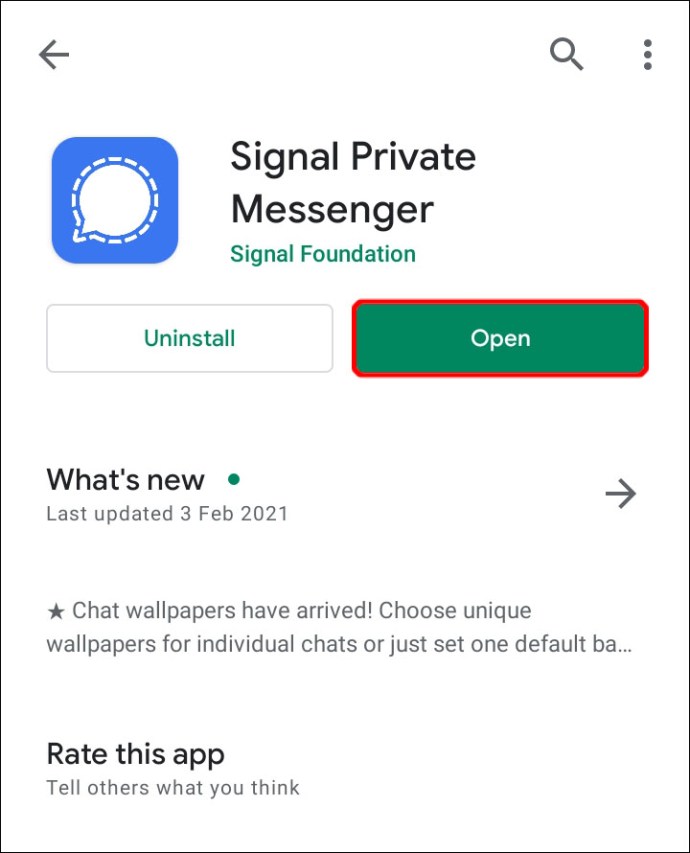
- 채팅 목록으로 이동하여 삭제하려는 채팅 목록을 유지합니다.
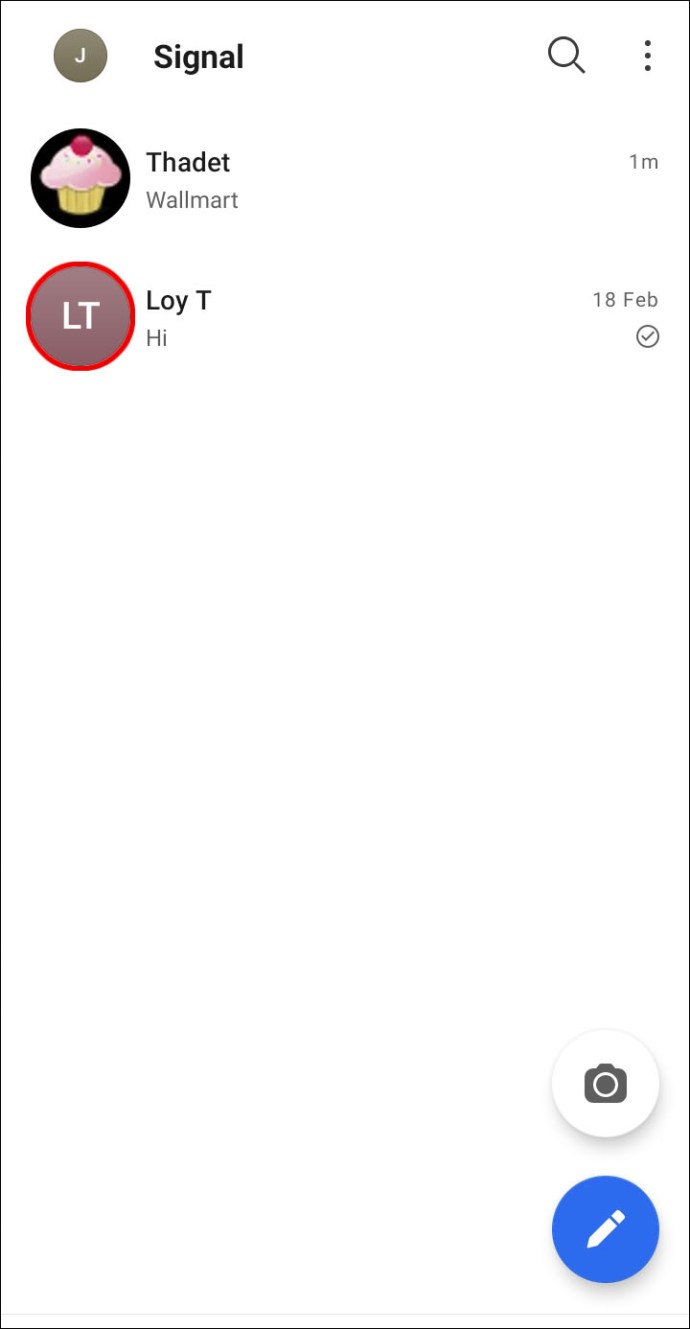
- 화면 상단에 옵션 메뉴가 나타납니다. 휴지통 아이콘이 표시됩니다. 그것을 누르십시오.
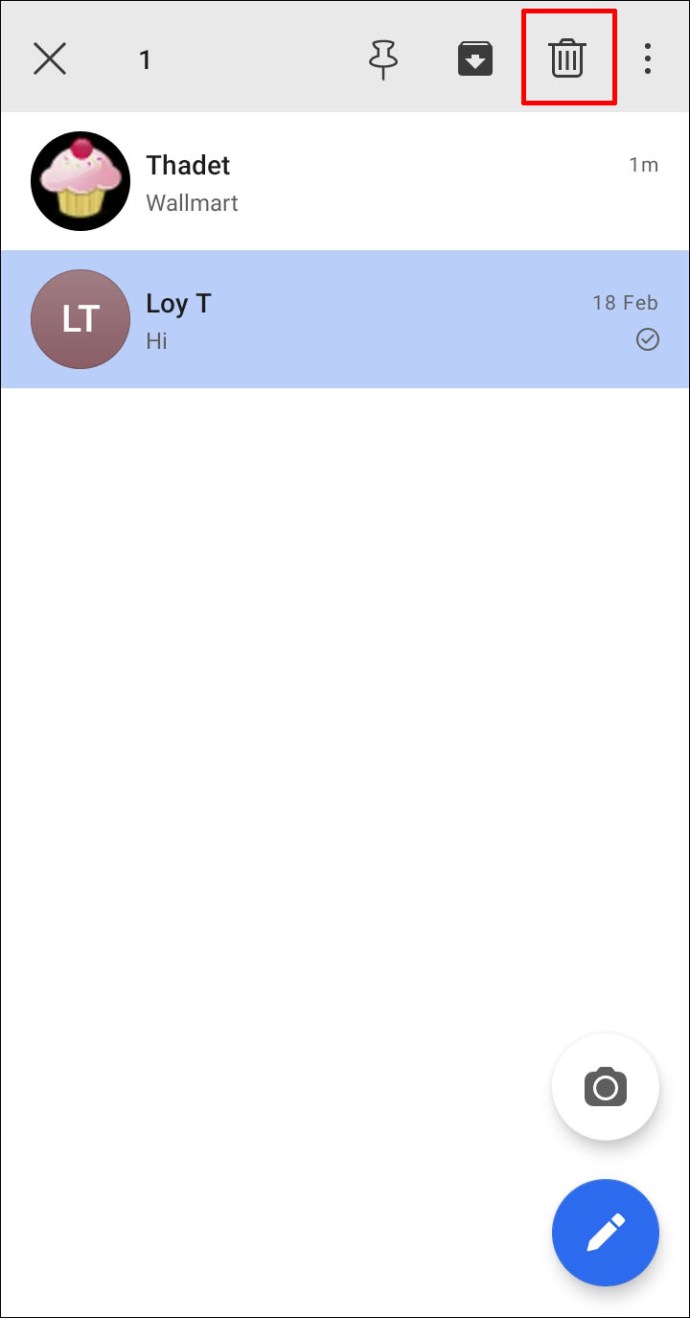
- "삭제"를 눌러 해당 채팅을 삭제할 것인지 확인합니다.
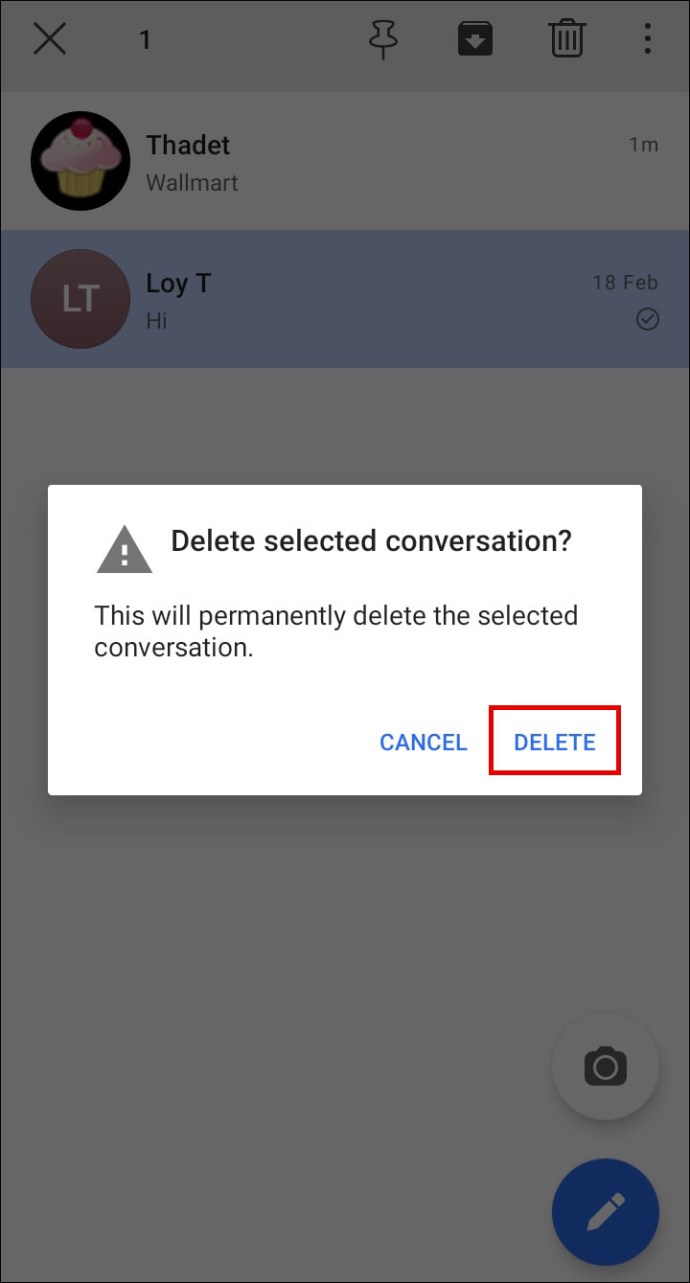
이제 해당 Signal 채팅에서 모든 메시지를 삭제했습니다.
iOS 사용자용
iPhone 또는 iPad의 Signal 채팅에서 메시지를 삭제하려면 다음 단계를 적용하십시오.
- iPhone 또는 iPad에서 Signal 앱을 실행합니다.
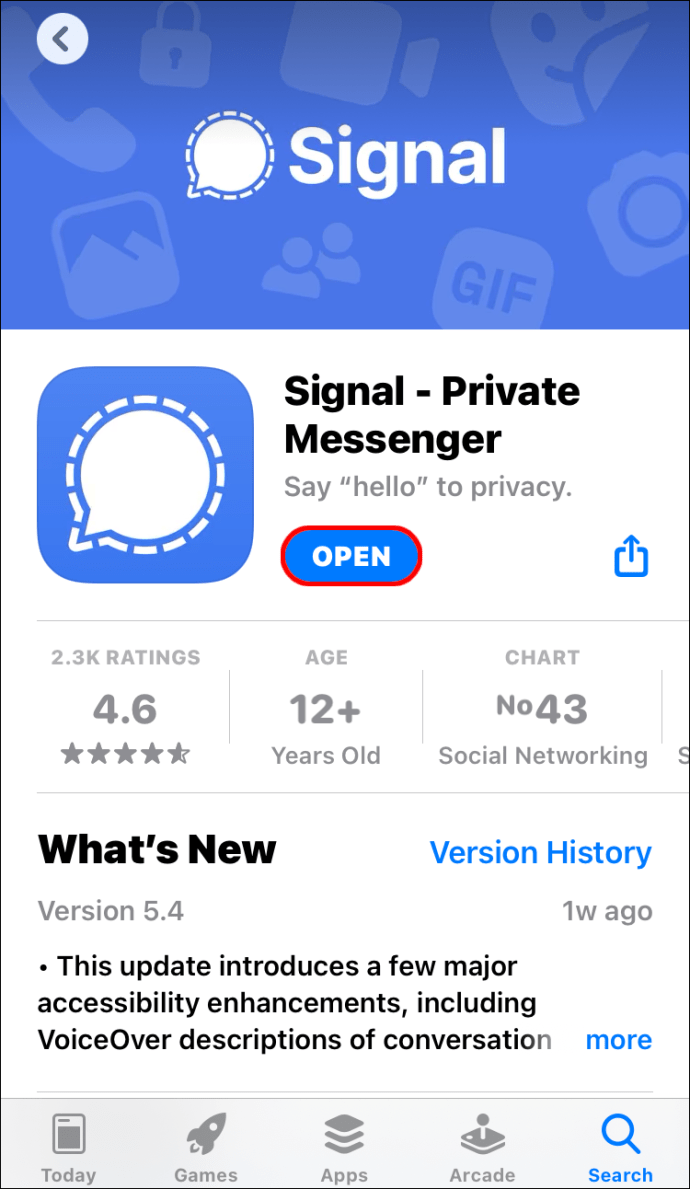
- 채팅 목록으로 이동하여 삭제하려는 채팅 목록을 찾습니다.
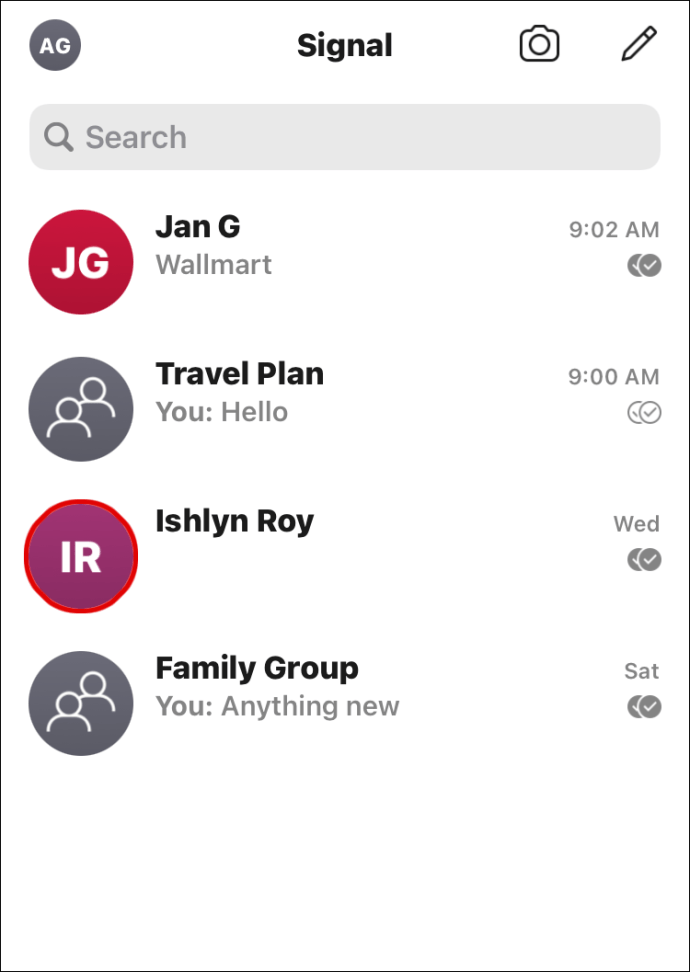
- 찾았으면 잡고 오른쪽으로 살짝 밉니다.
- 빨간색 사각형에서 "삭제" 옵션을 탭합니다.
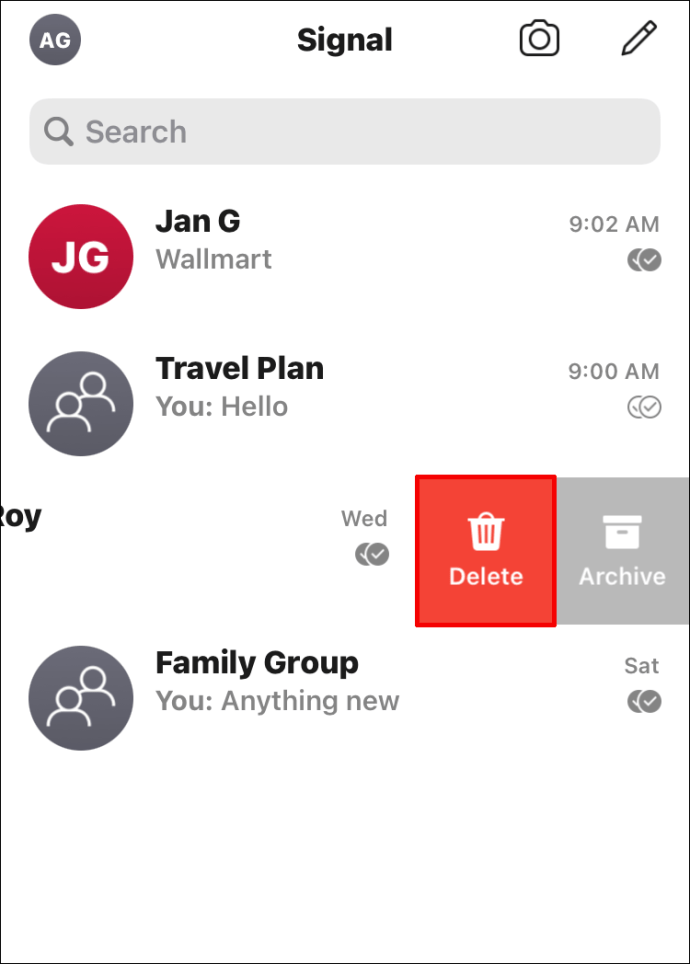
이제 해당 Signal 채팅에서 모든 메시지를 삭제했습니다.
데스크탑에서
데스크탑의 Signal 채팅에서 메시지를 삭제하려면 다음 단계를 적용하십시오.
- 데스크탑에서 Signal을 실행합니다.
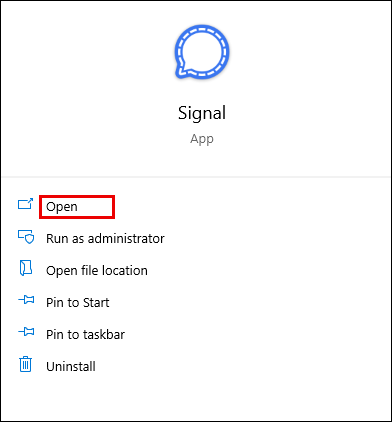
- 모든 메시지를 삭제하려는 채팅을 엽니다.
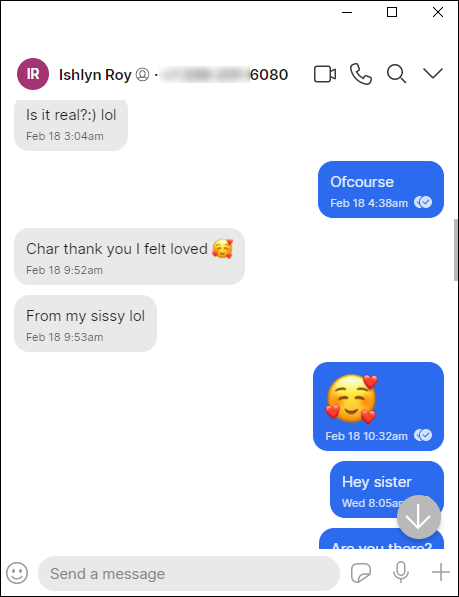
- 해당 채팅의 오른쪽 상단에 드롭다운 아이콘이 표시됩니다.
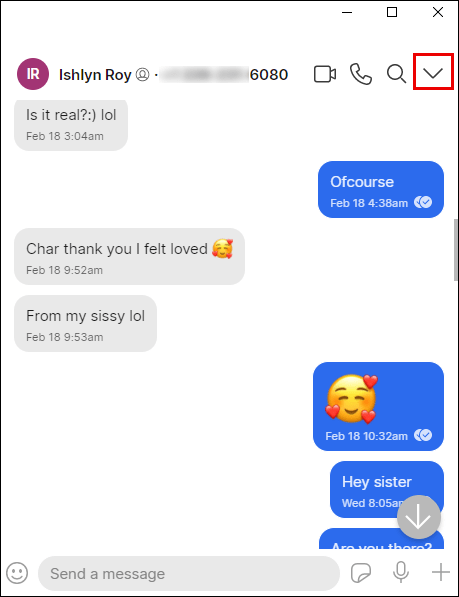
- 메뉴에서 "삭제"옵션을 선택하십시오.
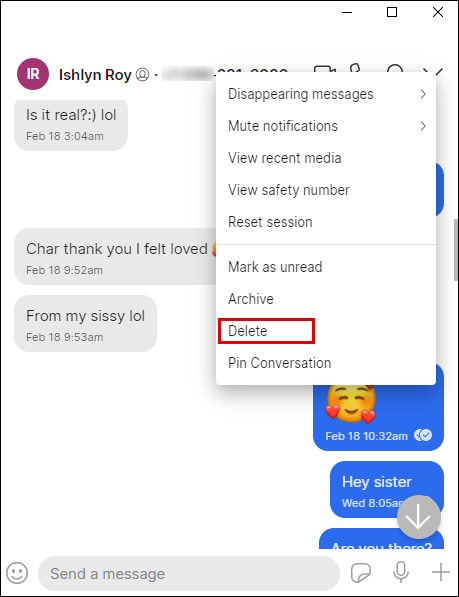
- "확인" 버튼을 클릭하여 확인합니다.
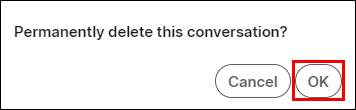
이제 해당 Signal 채팅에서 모든 메시지를 삭제했습니다. 모바일 장치와 데스크탑에서 Signal을 사용하는 경우 이 작업을 수행하면 두 위치에서 모두 삭제됩니다.
Signal에서 그룹의 모든 메시지를 삭제하는 방법
Signal의 그룹에서 메시지를 삭제하는 것은 비교적 간단한 프로세스입니다. 이 메시지를 더 이상 휴대전화에 보관할 필요가 없으면 다음 단계를 따르세요.
메시지를 삭제한 후에도 그룹의 구성원은 계속 유지됩니다. 검색 상자에서 검색하여 그룹을 계속 찾을 수 있습니다.
안드로이드 사용자를 위한
- Android 기기에서 Signal을 실행합니다.
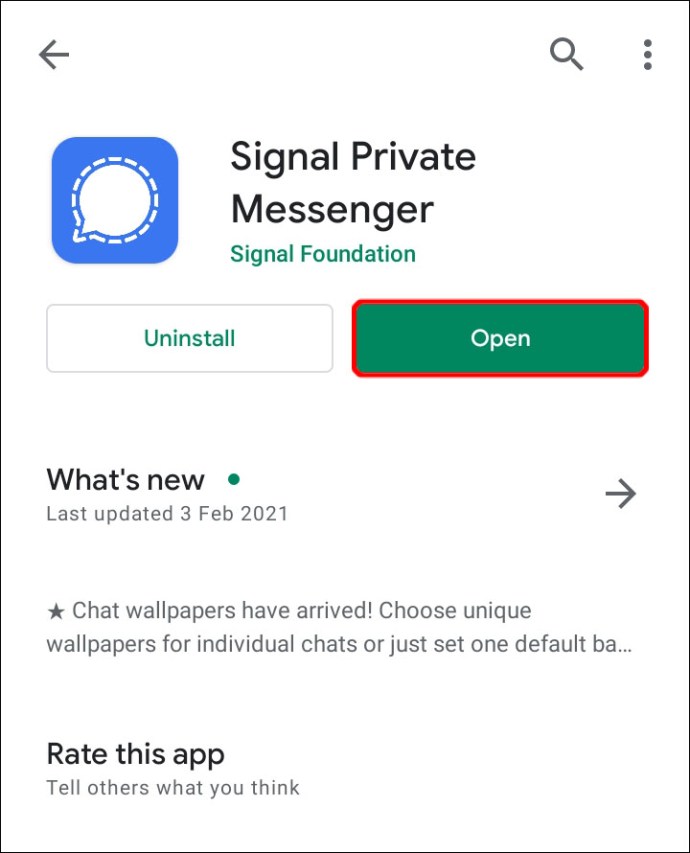
- 모든 메시지를 삭제하려는 그룹 채팅을 찾습니다.
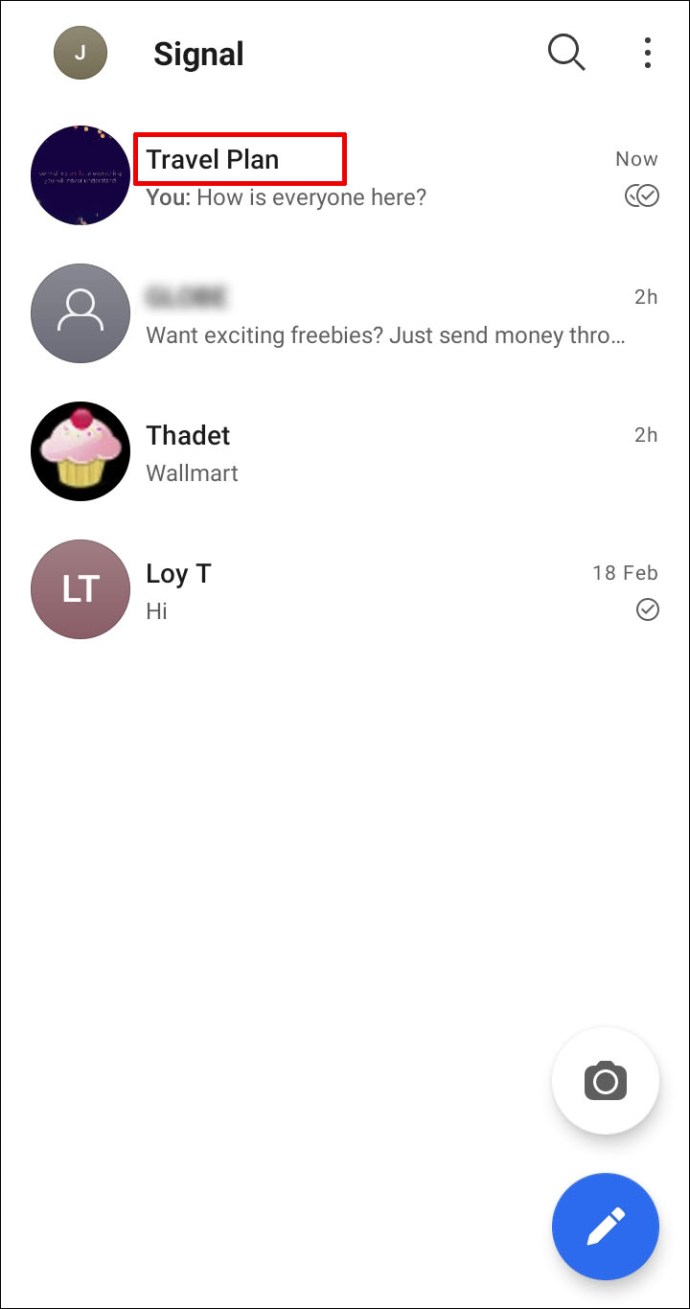
- 채팅을 잡고 휴지통을 탭하여 삭제하세요.
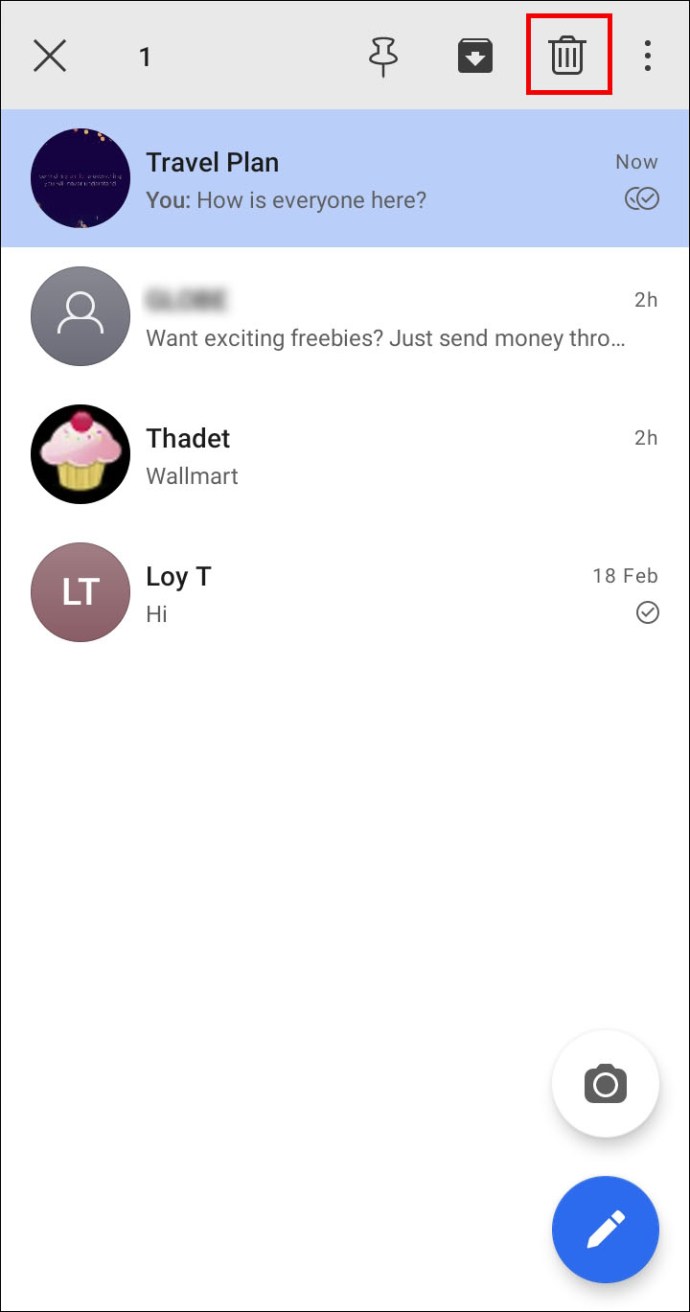
- "삭제"를 탭하여 작업을 확인하십시오.
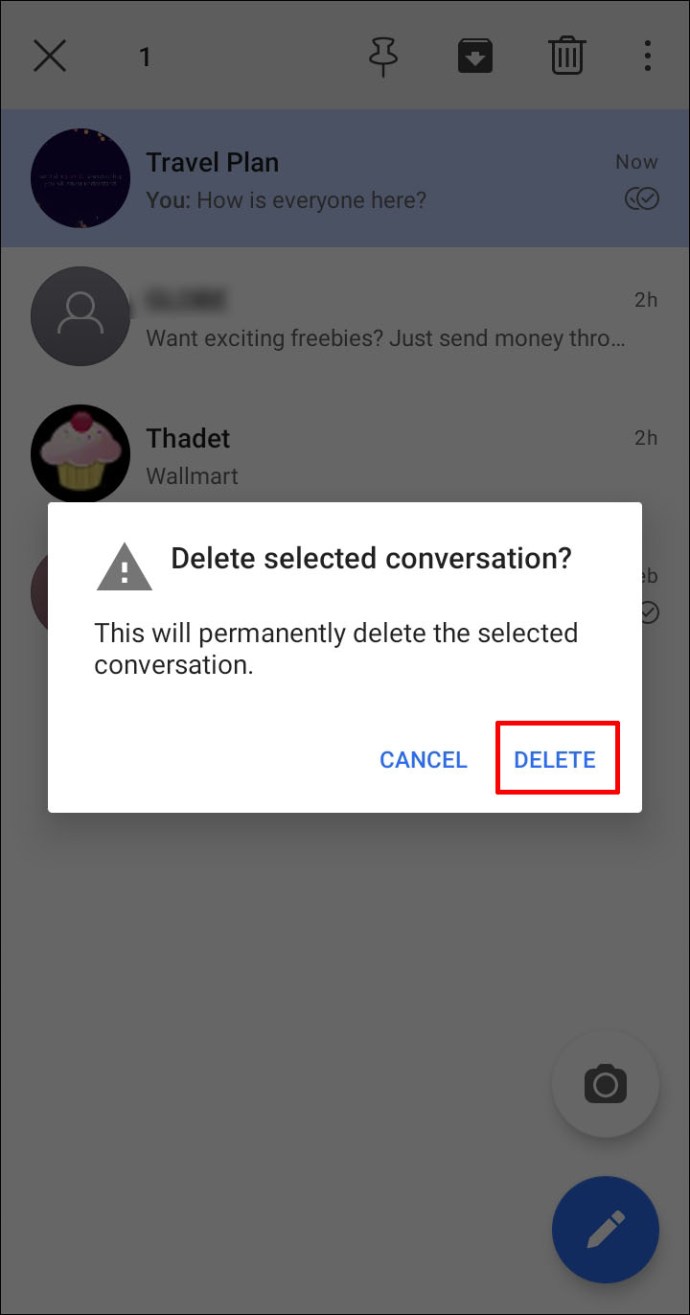
iOS 사용자용
- iOS 기기에서 Signal을 실행합니다.
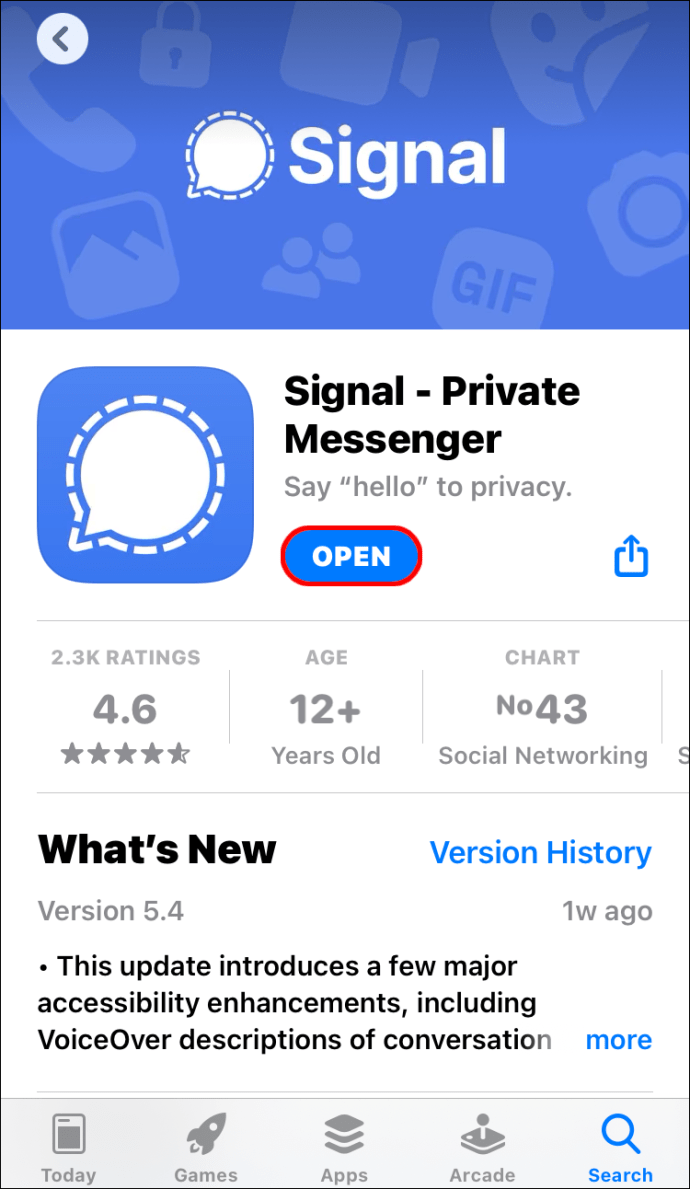
- 채팅 목록으로 이동하여 모든 메시지를 삭제하려는 채팅 목록을 찾습니다.
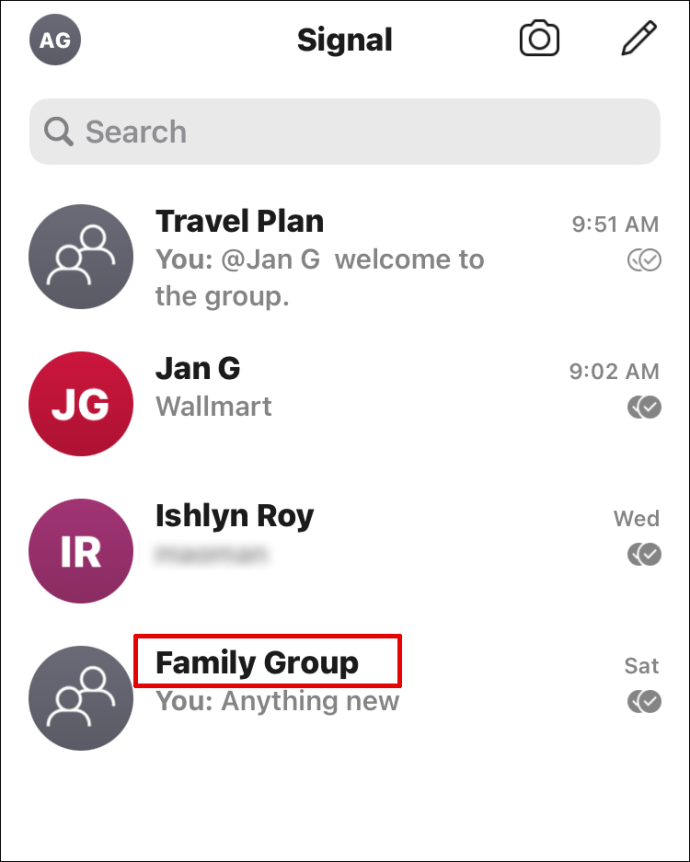
- 해당 채팅에서 오른쪽으로 스와이프하세요.
- 빨간색 사각형에서 "삭제" 옵션을 선택합니다.
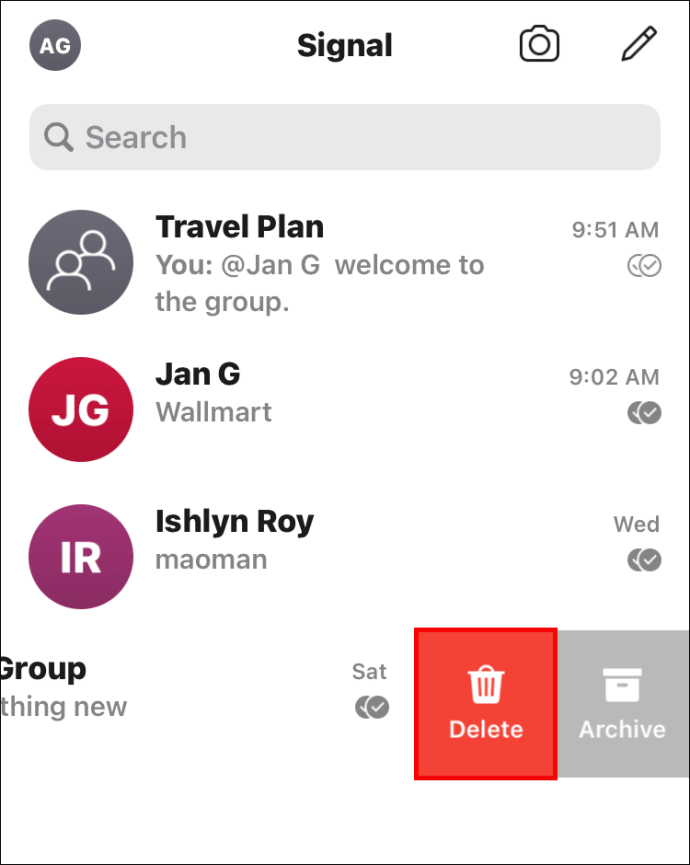
데스크탑에서
- 데스크탑에서 Signal을 실행합니다.
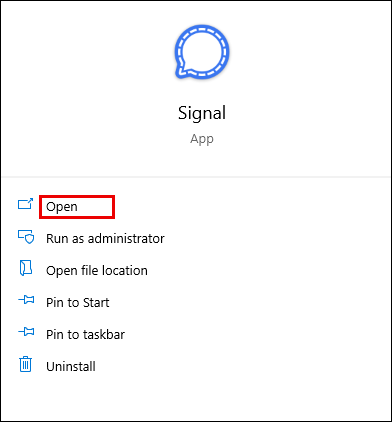
- 채팅 목록에서 메시지를 삭제하려는 그룹 채팅을 찾습니다.
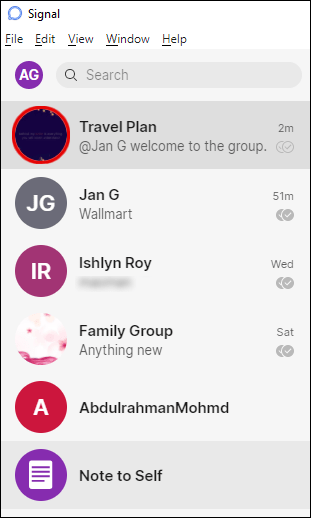
- 채팅을 엽니다.
- 해당 대화의 오른쪽 상단에 있는 드롭다운 아이콘을 클릭합니다.
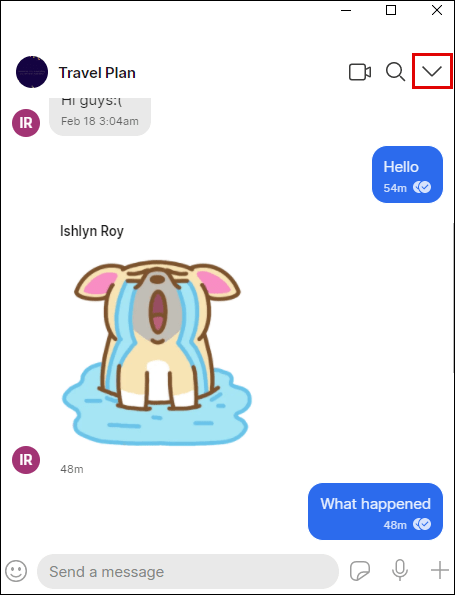
- "메시지 삭제"옵션을 선택하십시오.
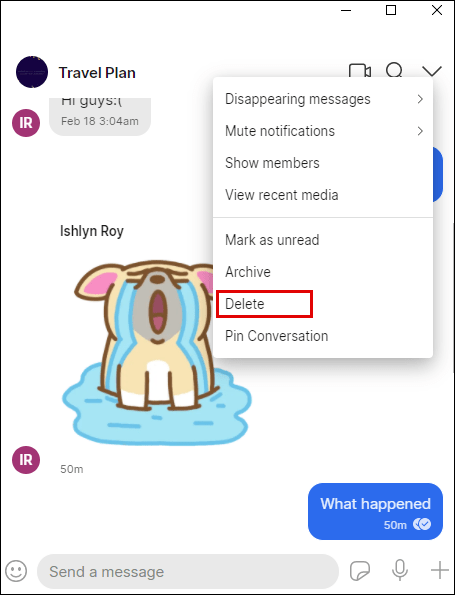
- "확인"을 클릭하여 확인합니다.
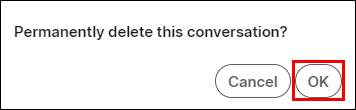
Signal 앱에서 모든 메시지를 삭제하는 방법
앱에서 모든 메시지를 삭제하려는 경우 삭제 방법에 대한 지침을 제공합니다. 이 과정은 몇 초 밖에 걸리지 않으며 단계는 정말 따라하기 쉽습니다.
안드로이드 사용자를 위한
- 기기에서 Signal을 실행합니다.
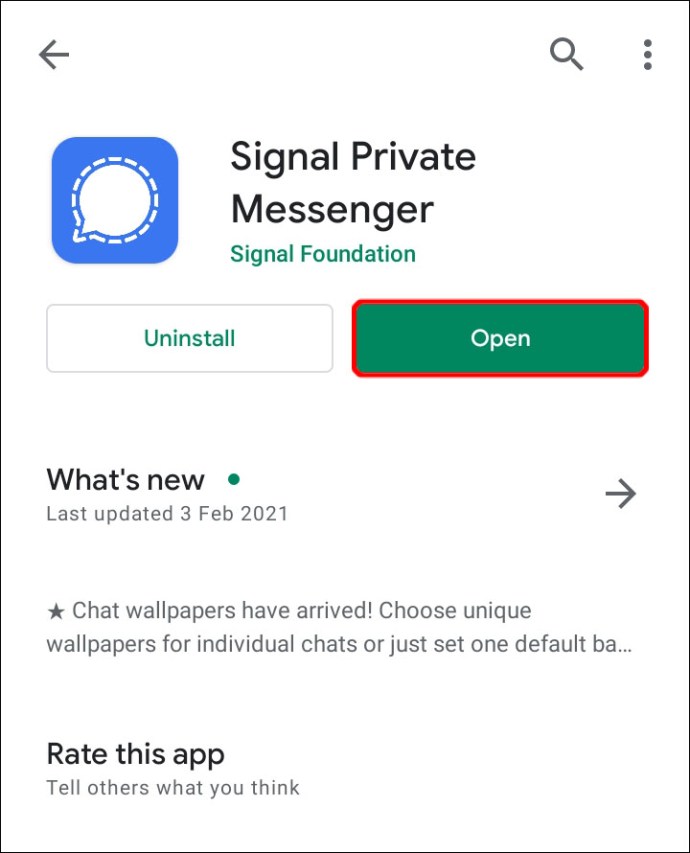
- 프로필 사진(메뉴의 왼쪽 상단 모서리에 있는 아바타)을 탭합니다.
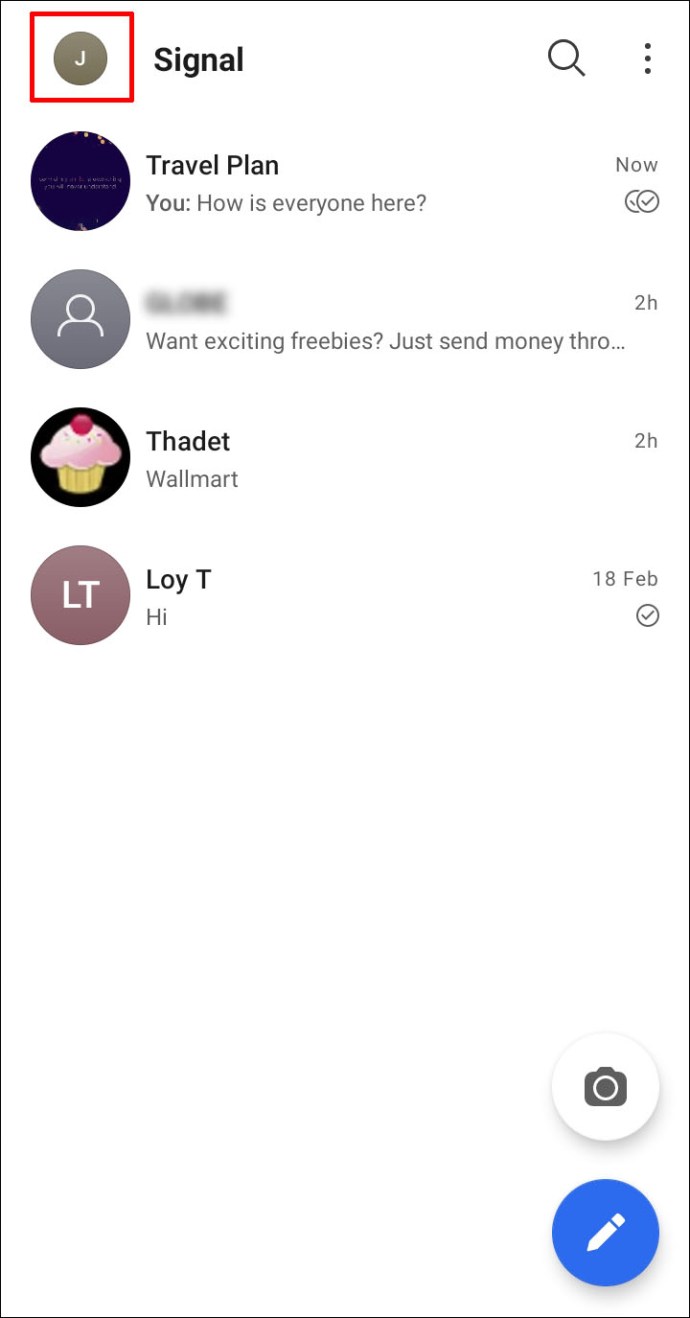
- "데이터 및 저장소" 섹션이 나올 때까지 아래로 스크롤합니다. 열어 봐.
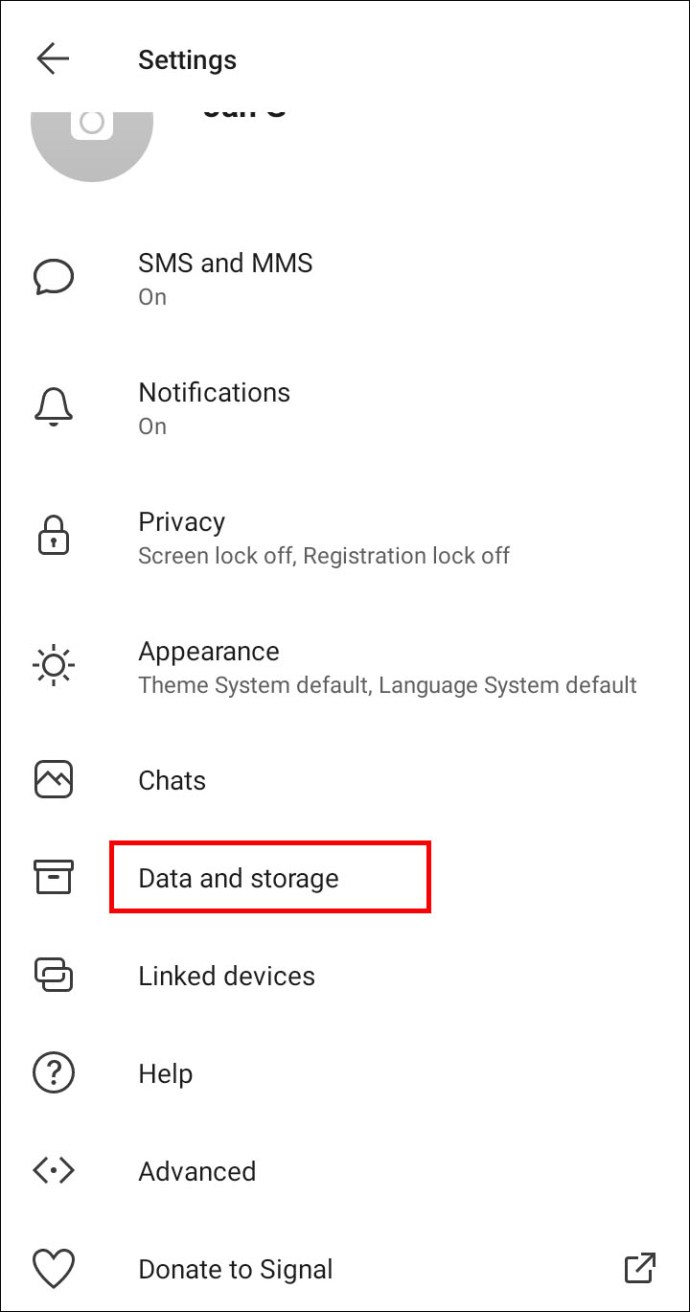
- "저장소 관리" 옵션을 클릭하고 "메시지 기록 지우기"를 선택하십시오.
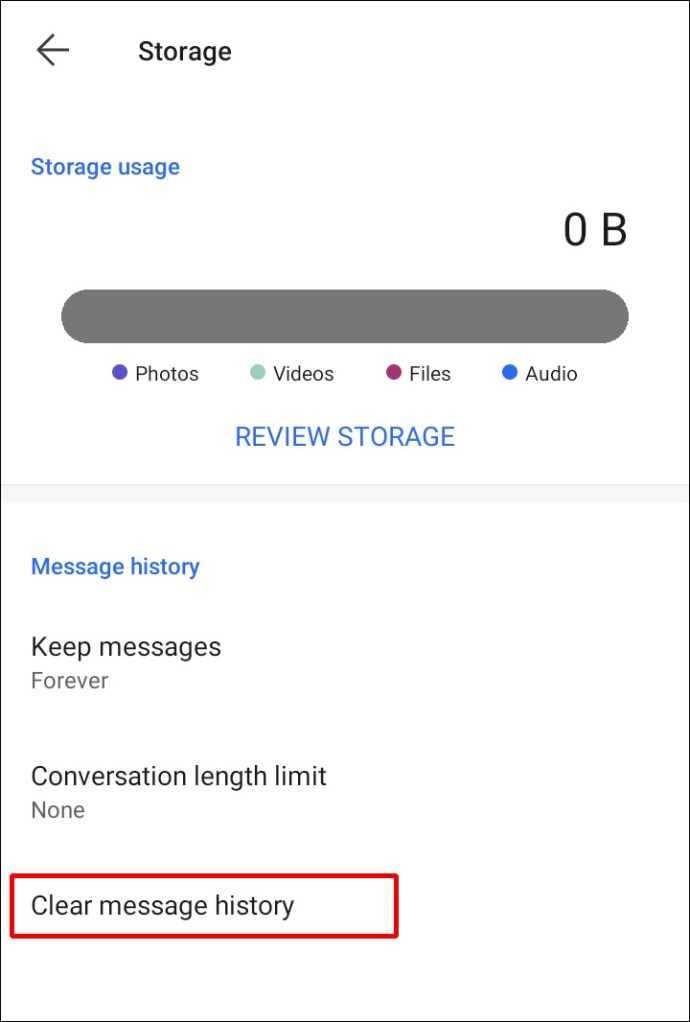
- Signal 메시지 기록을 삭제하려면 "삭제"를 탭하세요.
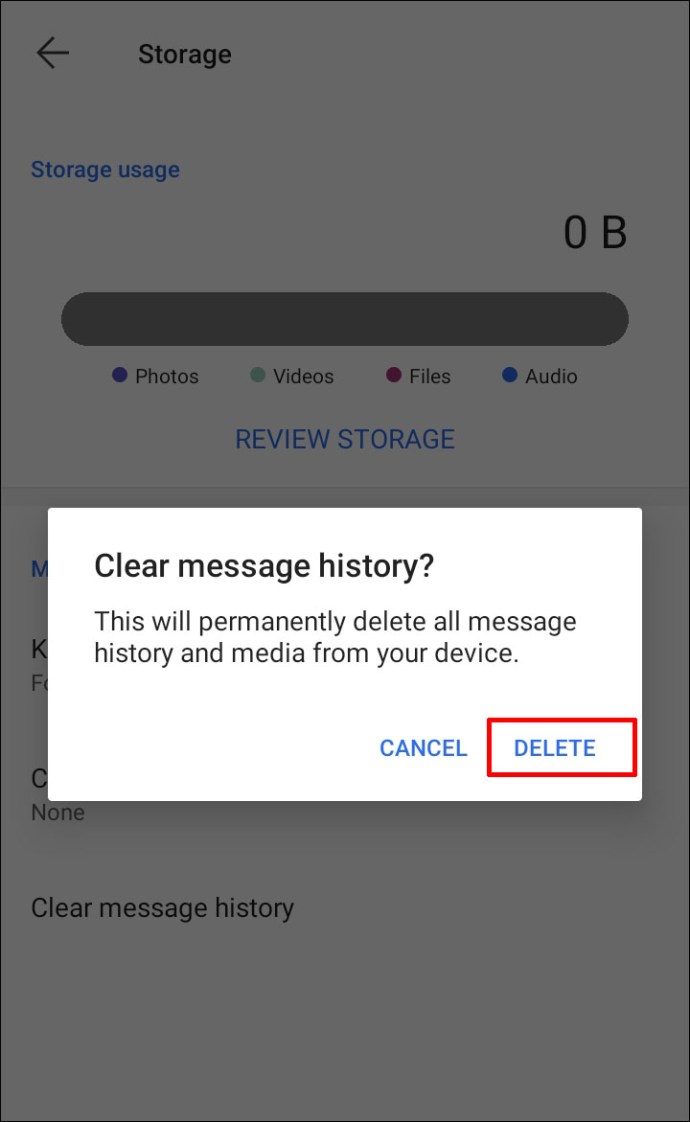
메모: 이 작업은 Signal 그룹에서 귀하를 제거하지 않습니다. 검색창에서 검색하면 다시 찾을 수 있습니다.
iOS 사용자용
- iPhone에서 Signal을 실행합니다.
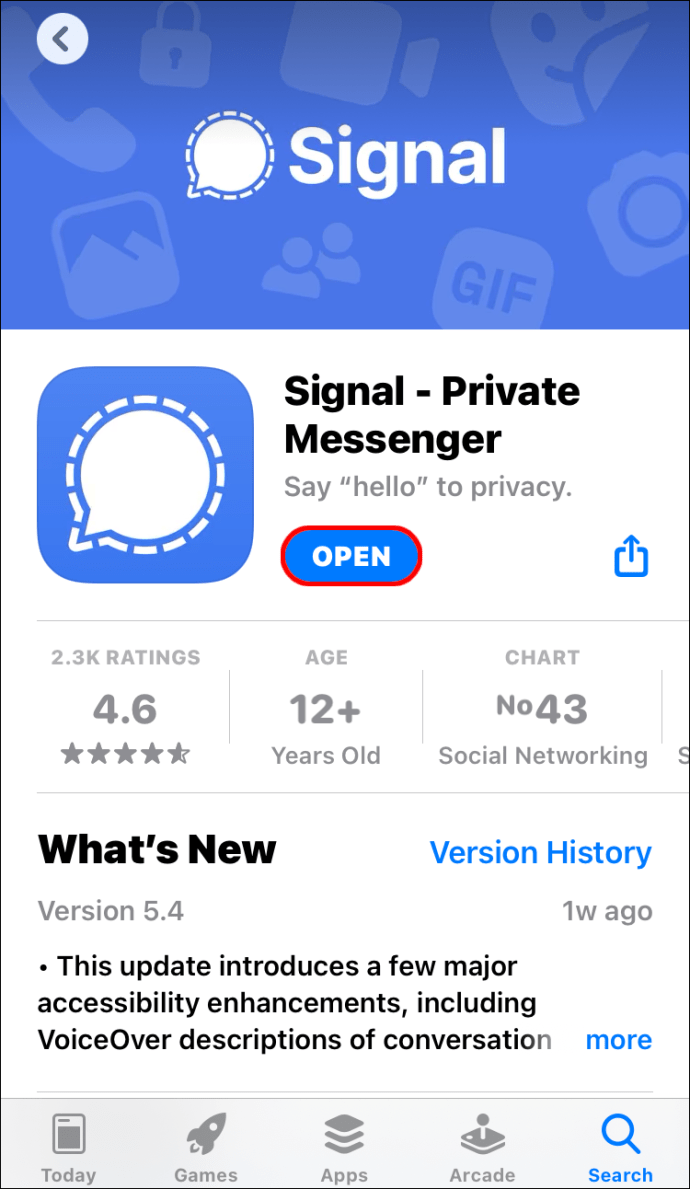
- 프로필 사진(왼쪽 상단 모서리에 있는 아바타)을 탭합니다.
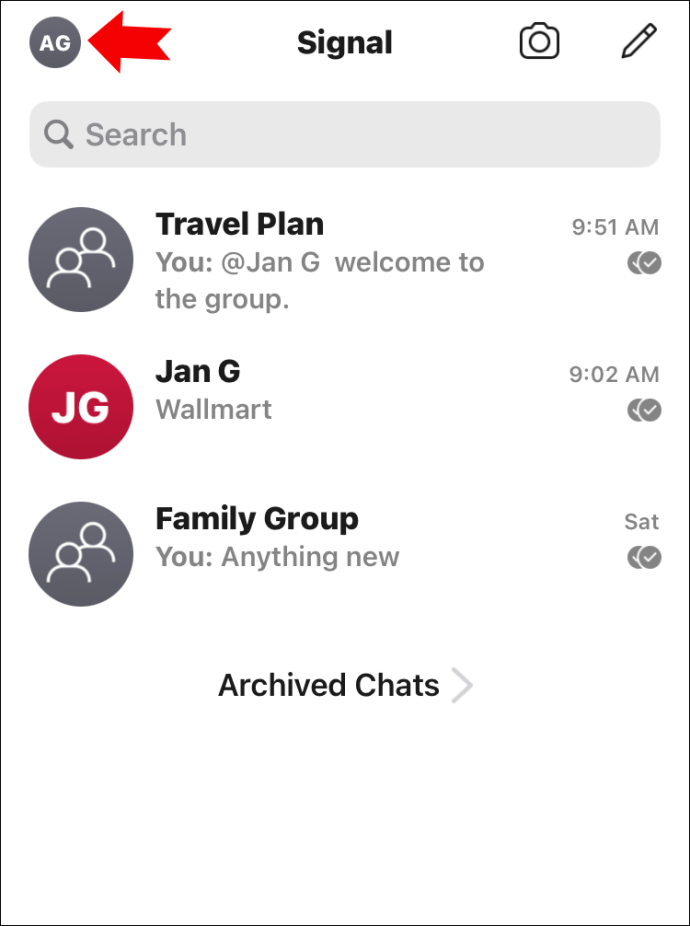
- "개인 정보"섹션으로 이동하십시오.
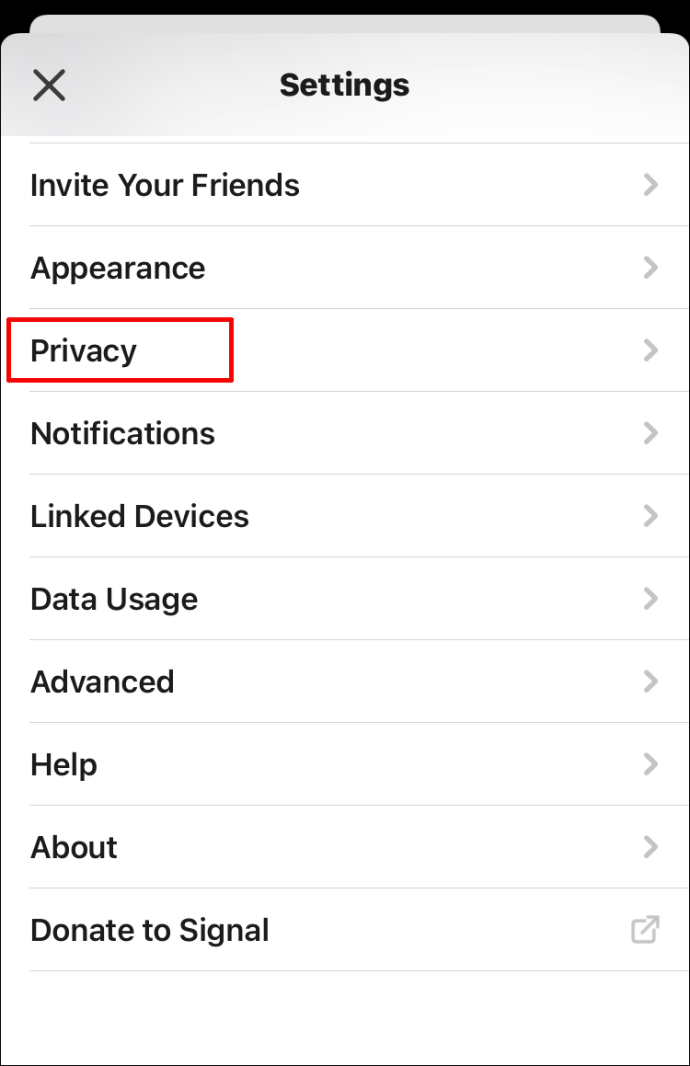
- "대화 기록 지우기" 옵션을 누르고 "모두 삭제"를 선택하십시오.
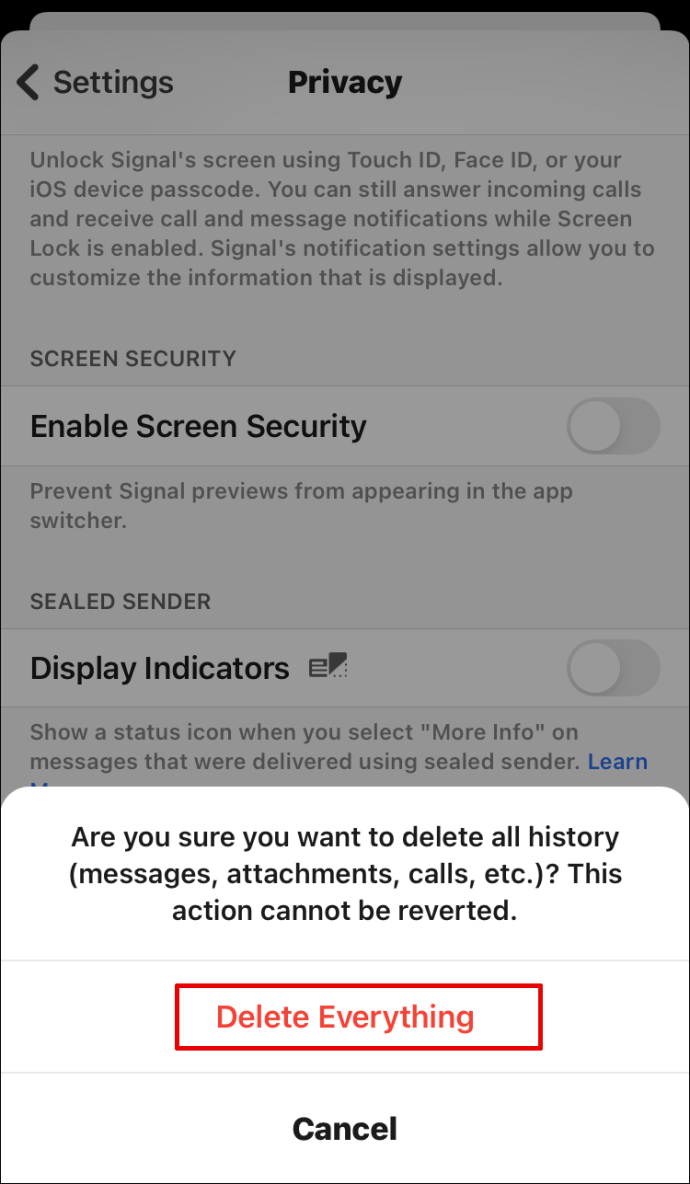
- 앱을 다시 시작하거나 연락처 목록을 새로 고칩니다. "작성"섹션으로 이동하여 연락처 목록으로 당깁니다.
메모: 이 작업은 Signal 그룹에서 귀하를 제거하지 않습니다. 검색창에서 검색하면 다시 찾을 수 있습니다.
데스크탑에서
데스크톱 버전에서는 아직 모든 채팅 기록을 삭제할 수 있는 옵션이 없습니다. 개별 메시지 또는 단일 채팅만 삭제할 수 있습니다.
Signal에서 보관된 메시지를 삭제하는 방법
Signal에서 보관된 메시지를 삭제하려면 아래 단계를 따르세요.
안드로이드 사용자를 위한
- 모바일 장치에서 Signal을 실행합니다.
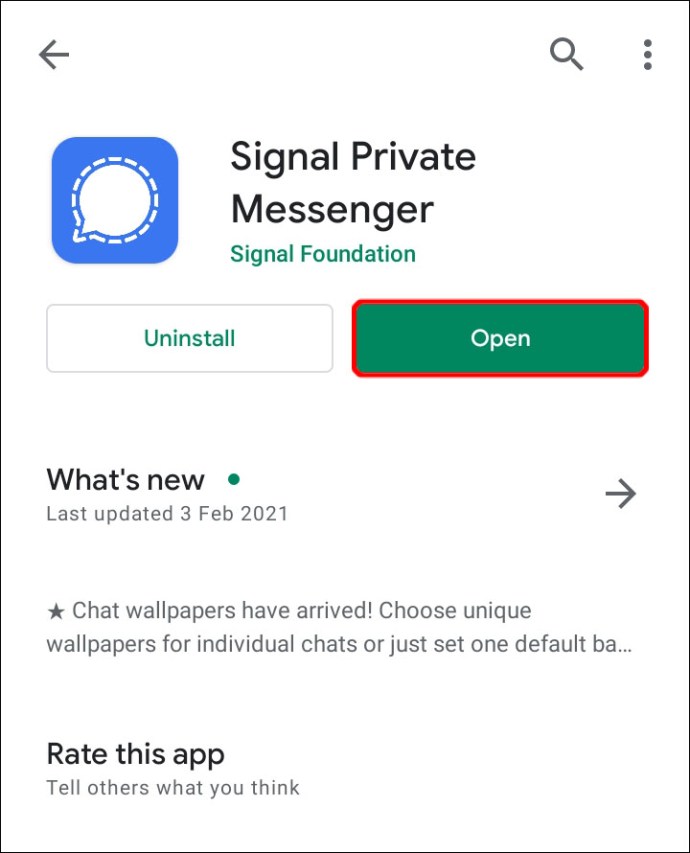
- "보관된 대화" 폴더가 표시될 때까지 채팅 목록의 맨 아래로 이동합니다.
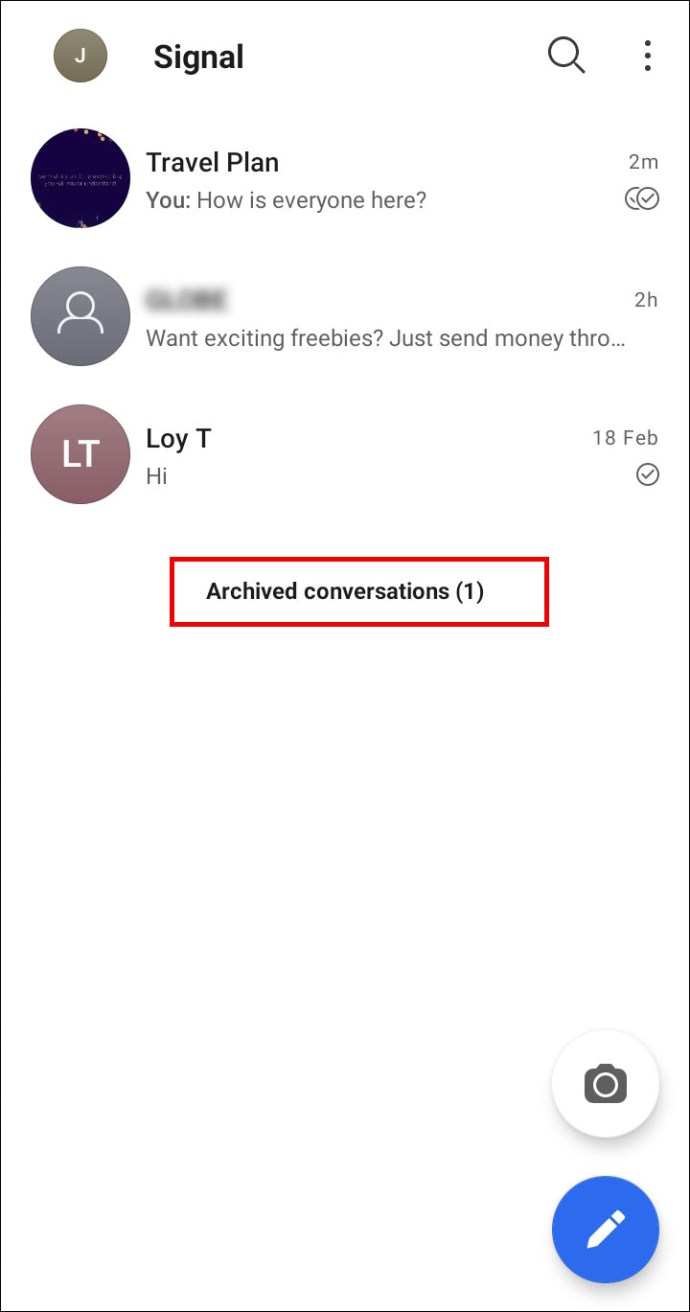
- 탭하여 엽니다.
- 메시지를 삭제하려는 채팅을 길게 누릅니다.
- 삭제하려면 휴지통 아이콘을 탭하세요.
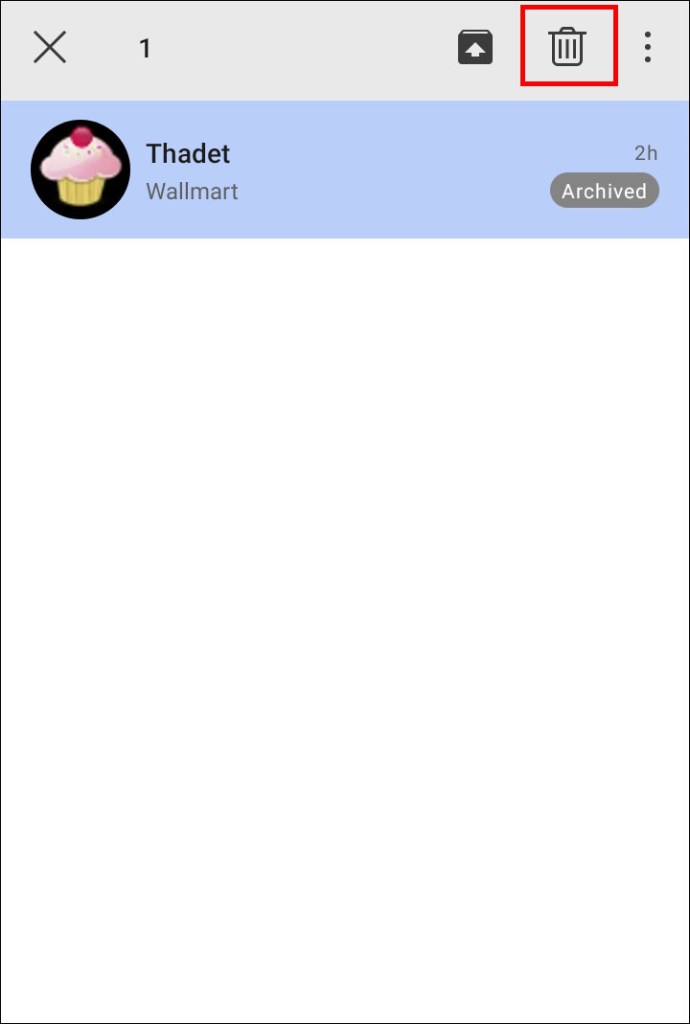
이제 Signal의 보관된 채팅에서 메시지를 삭제했습니다.
iOS 사용자용
- iPhone에서 Signal을 실행합니다.
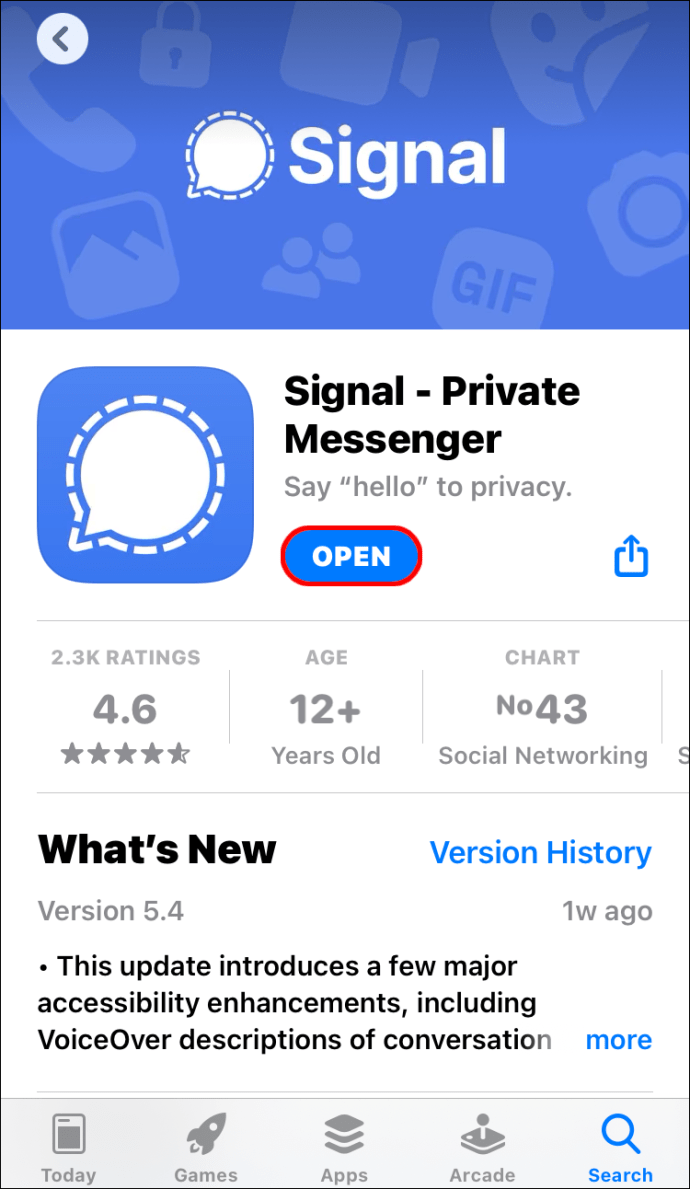
- 채팅 목록 하단으로 이동하여 "보관된 대화" 폴더를 찾습니다.
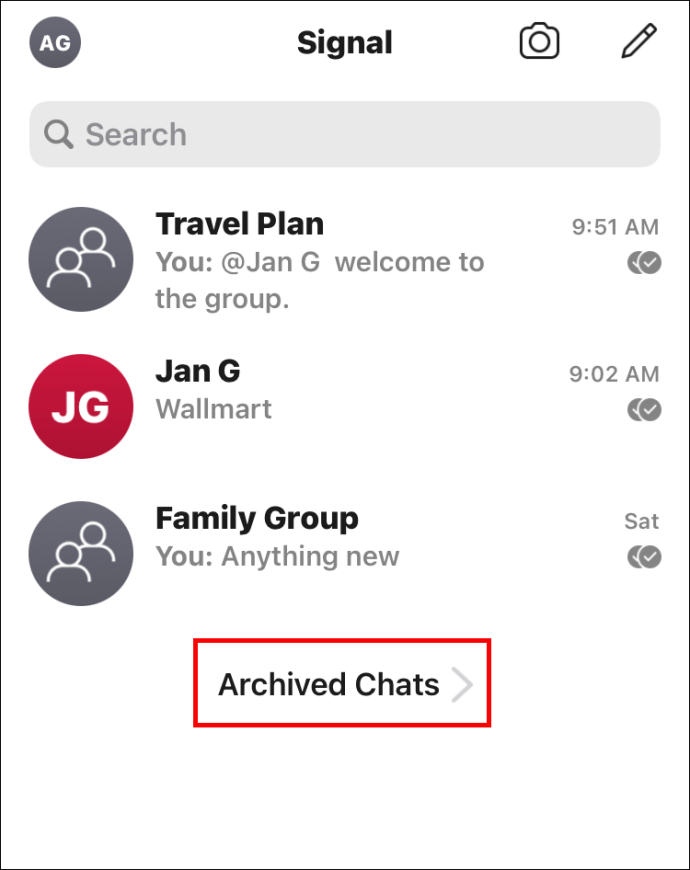
- 삭제하려는 항목을 찾아 오른쪽으로 스와이프합니다.
- 대화를 삭제하려면 휴지통이 표시된 빨간색 사각형을 탭하세요.
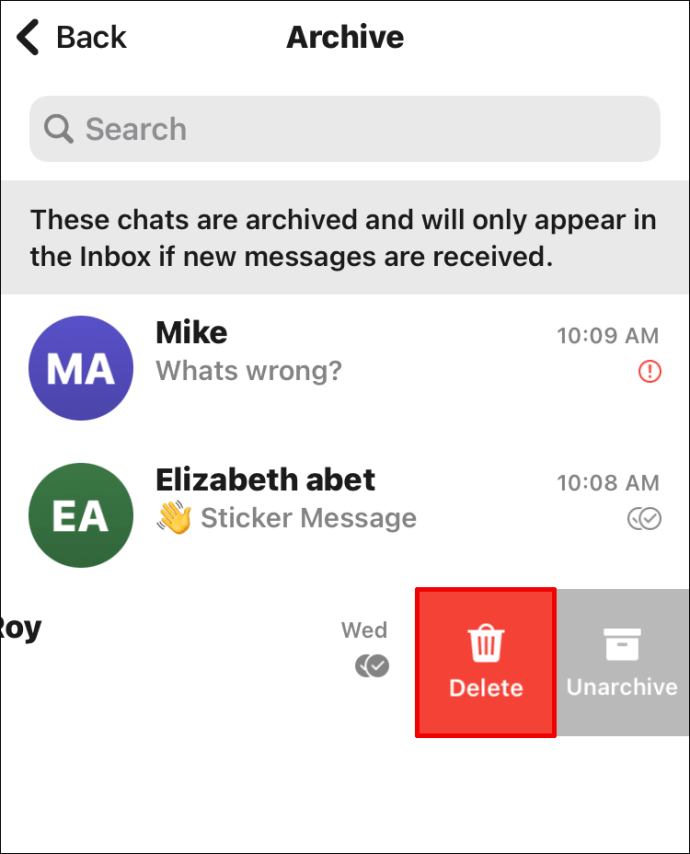
이제 Signal의 보관된 채팅에서 메시지를 삭제했습니다.
Windows 바탕 화면에서
- 데스크탑에서 Signal을 실행합니다.
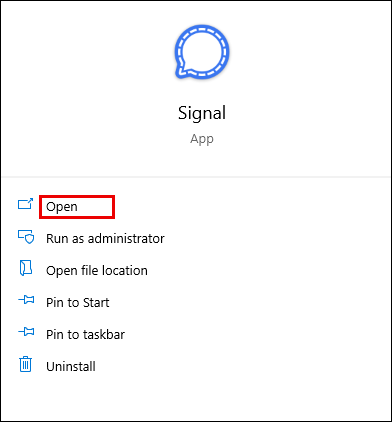
- "보관된 대화" 폴더가 표시될 때까지 채팅 목록의 맨 아래로 이동합니다.
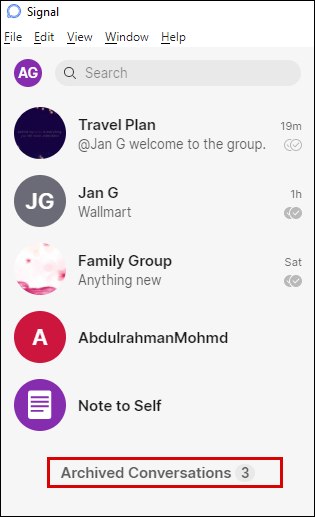
- 삭제하려는 대화를 찾아 클릭합니다.
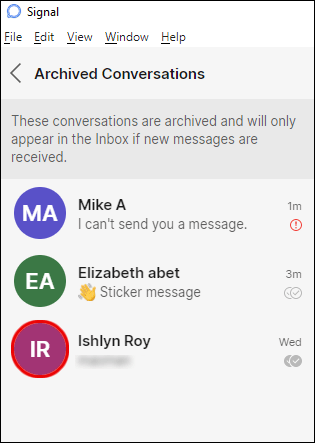
- 오른쪽 상단 모서리에 있는 드롭다운 아이콘을 클릭하여 대화 메뉴를 엽니다.
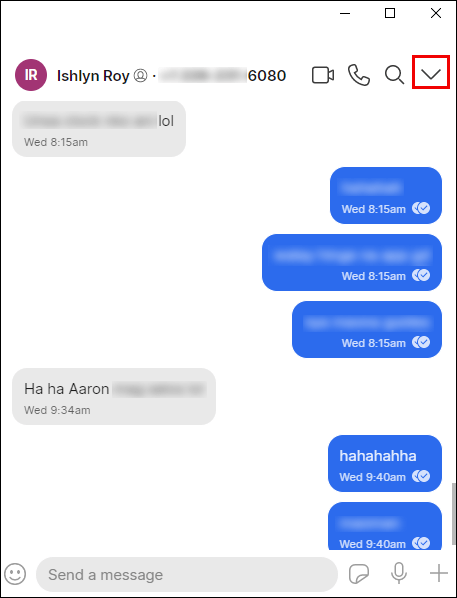
- "삭제"를 클릭하십시오.
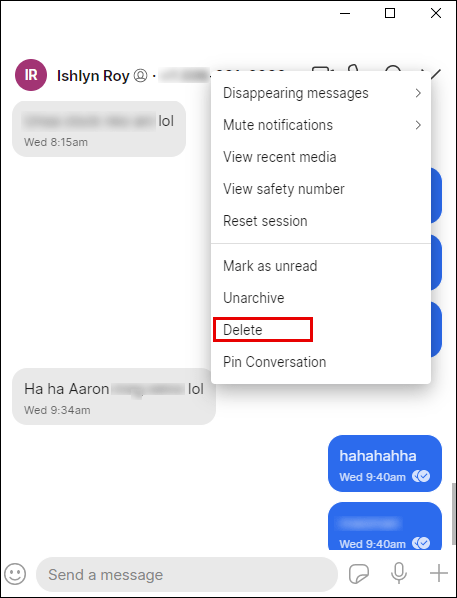
- "확인"을 클릭하여 확인합니다.
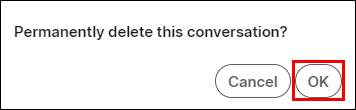
이제 Signal의 보관된 채팅에서 메시지를 삭제했습니다.
추가 FAQ
다음은 이 주제를 최대한 활용하는 데 도움이 되는 몇 가지 추가 질문입니다.
Signal에서 메시지를 어떻게 백업합니까?
Signal을 사용하면 메시지를 백업할 수 있으므로 전화를 바꾸거나 초기화를 수행하는 경우에도 안전합니다. Signal에서 채팅 백업을 활성화하는 방법을 알아보려면 아래 단계를 따르세요.
안드로이드 사용자를 위한
• Android 기기에서 Signal을 실행합니다.
• 화면의 왼쪽 상단 모서리에 있는 아바타를 탭합니다.
• "채팅 및 미디어" 섹션으로 이동하여 "채팅 백업"으로 이동합니다.
• 채팅 백업을 켭니다.
• 복사하거나 적어두어야 하는 30자리 코드가 표시됩니다. 나중에 백업을 수행할 때 이 코드를 입력해야 합니다.
• 코드를 복사했는지 확인합니다.
• "백업 활성화" 옵션을 탭합니다.
• Signal은 백업 폴더의 위치를 보여줍니다. 이름에 백업의 연도, 월, 일 및 시간이 포함됩니다.
iOS 사용자용
불행히도 Signal은 현재 기기가 아닌 다른 기기에 메시지를 저장하는 것을 허용하지 않습니다. 따라서 동일한 Signal 번호로 등록한 경우에만 이전 장치와 새 장치 간에 전송을 수행할 수 있습니다.
iOS 기기 간에 메시지를 전송하는 방법을 알아보려면 아래 단계를 따르세요.
• 새 장치에 Signal을 설치하고 이전 장치와 동일한 번호로 등록합니다.
• 탭해야 하는 "iOS 장치에서 전송" 옵션이 표시됩니다.
• 이제 QR 코드가 표시됩니다. 새 iPhone은 잠시 두고 기존 iPhone을 가져갑니다.
• 이전 iPhone에서 "다음"을 선택하고 이전 단계의 QR을 스캔합니다.
• 전송이 끝나면 새 iPhone에서 문자 메시지를 보냅니다.
이 작업을 수행하면 이전 전화의 채팅 기록이 삭제됩니다. iOS에서는 메시지를 하나의 장치에만 저장할 수 있습니다. iCloud 또는 다른 서비스를 사용하여 메시지를 백업할 수 없습니다.
Signal 메시지 기록 지우기
Signal은 주변에서 가장 안전한 메시징 앱 중 하나로 입증되었습니다. 그러나 때로는 더 많은 노력을 기울이고 더 높은 수준의 개인 정보를 보호하고 싶을 때가 있습니다. 메시지를 삭제하면 편리합니다. 이 문서에서는 단일 채팅, 그룹 채팅 또는 전체 메시지 기록에서 Signal의 모든 메시지를 삭제하는 방법을 배웠습니다.
Signal에서 메시지를 삭제할 때 더 안전하다고 느끼십니까? 앱에서 정기적으로 채팅 백업을 하시나요? 아래 의견 섹션에서 경험을 공유하십시오.